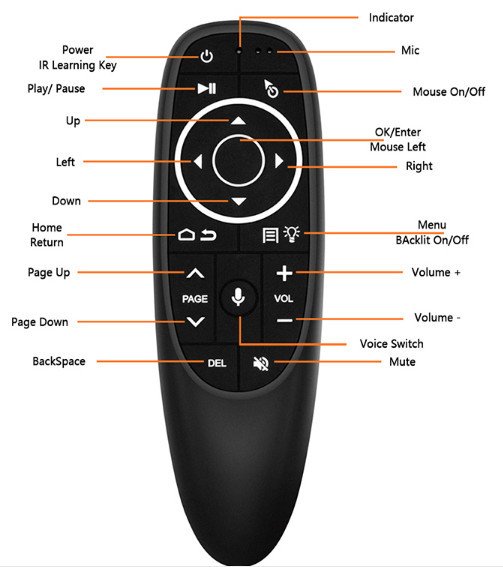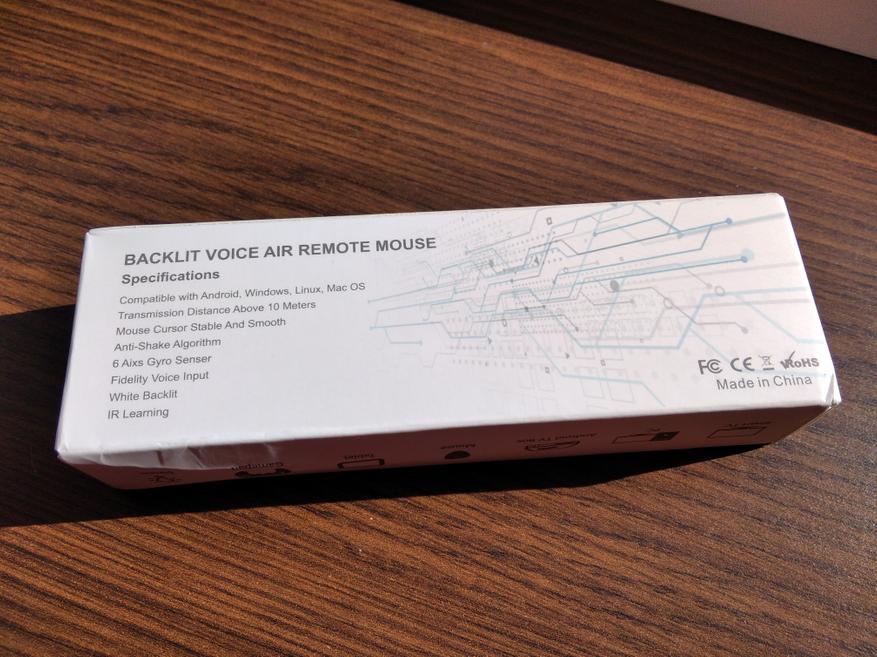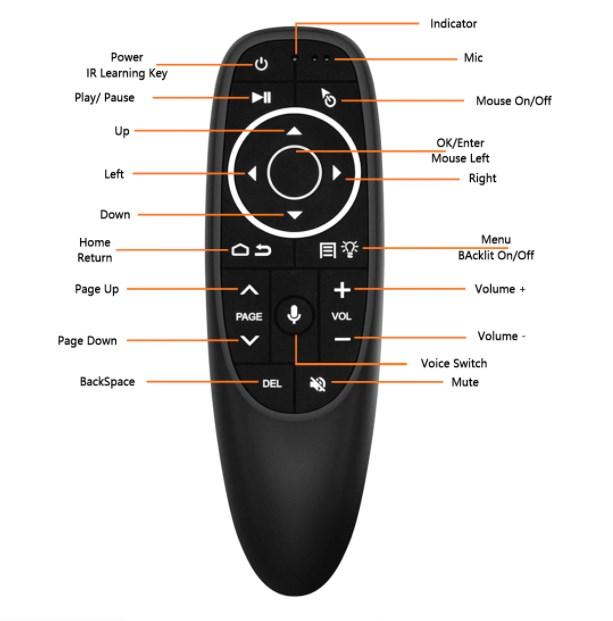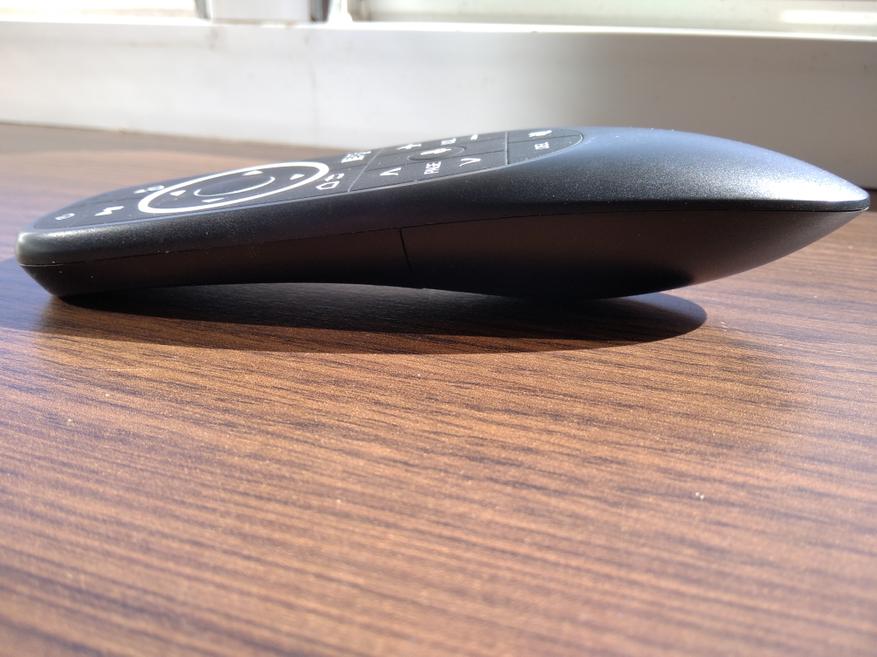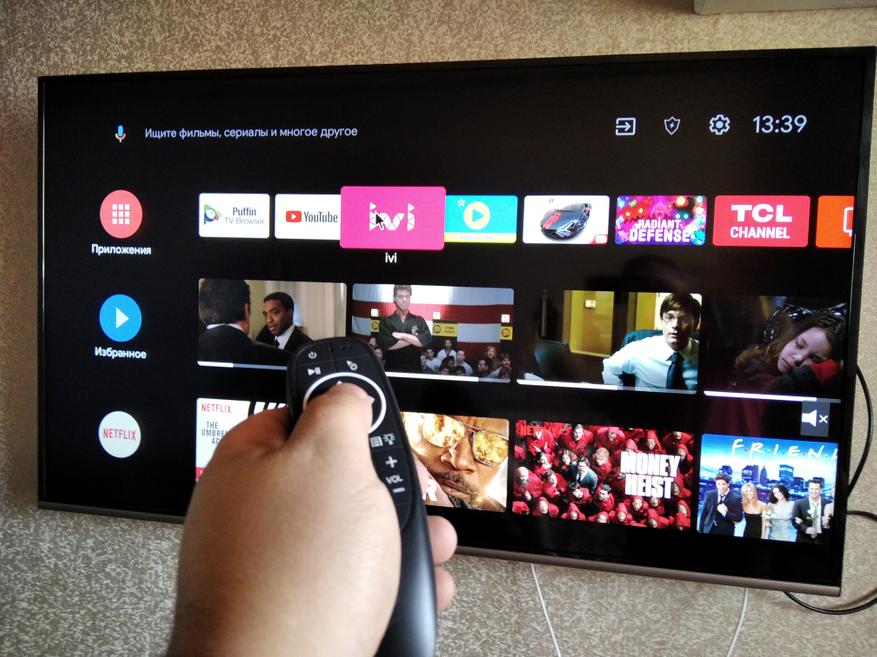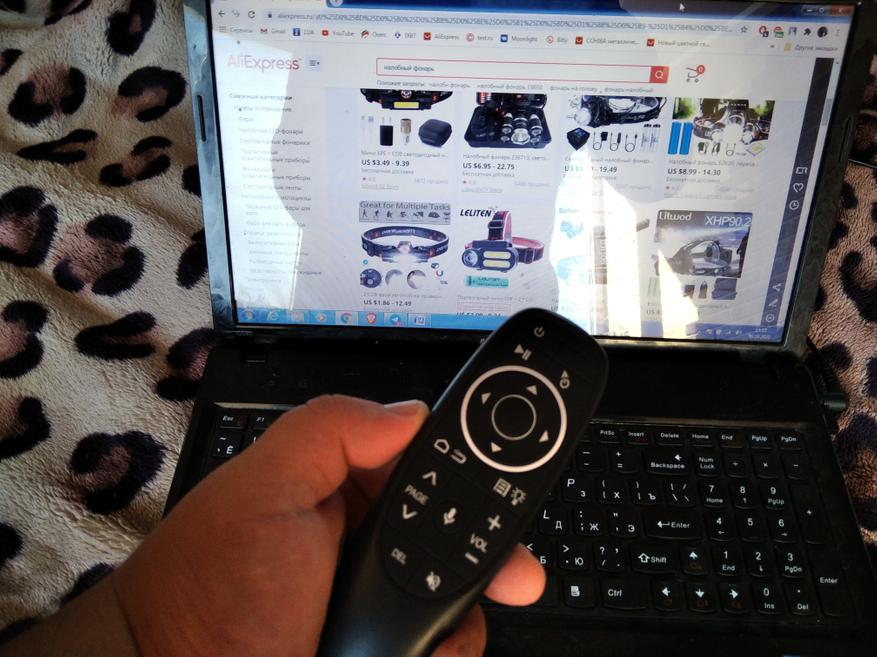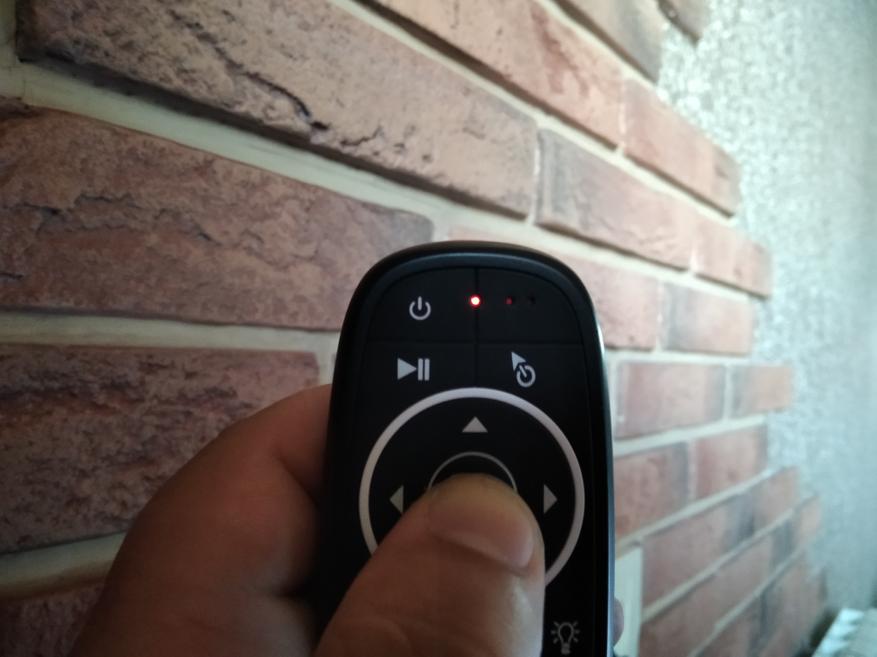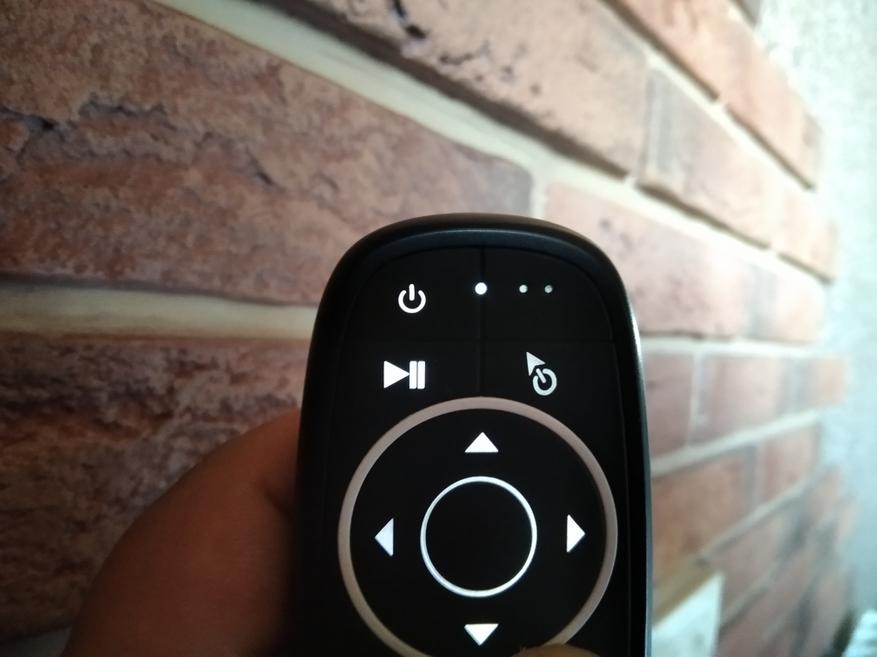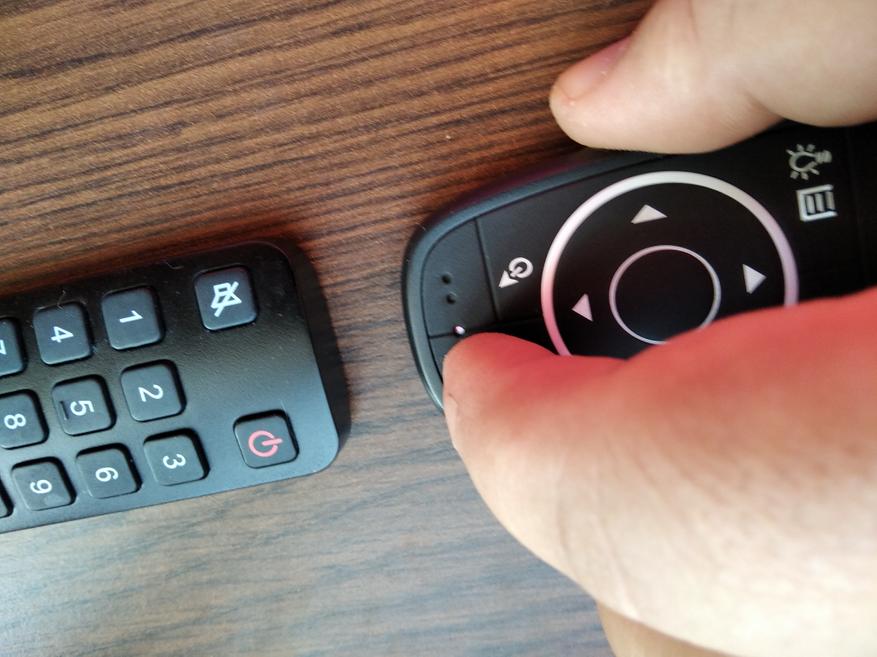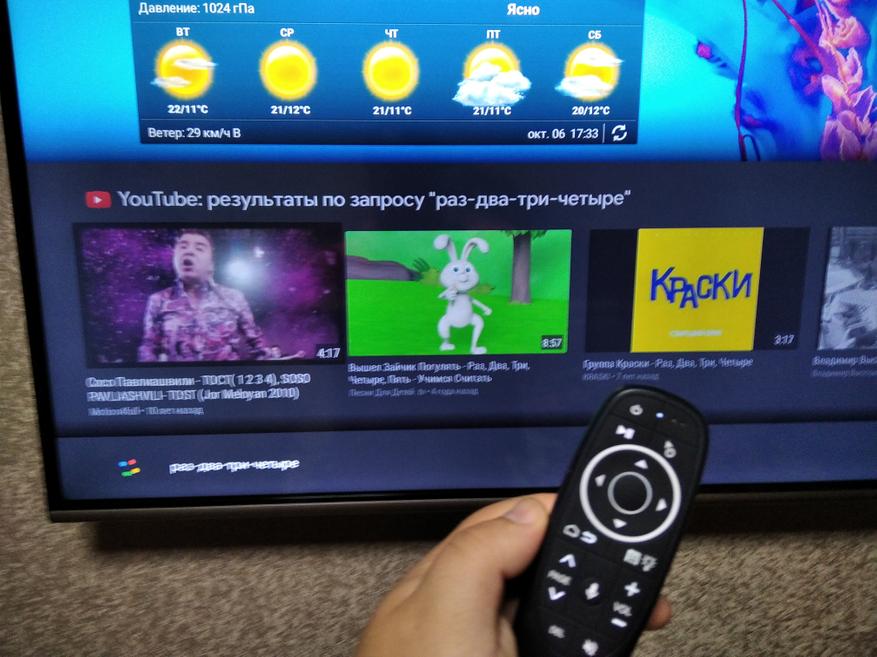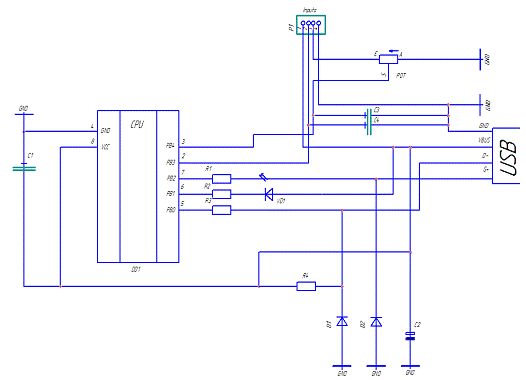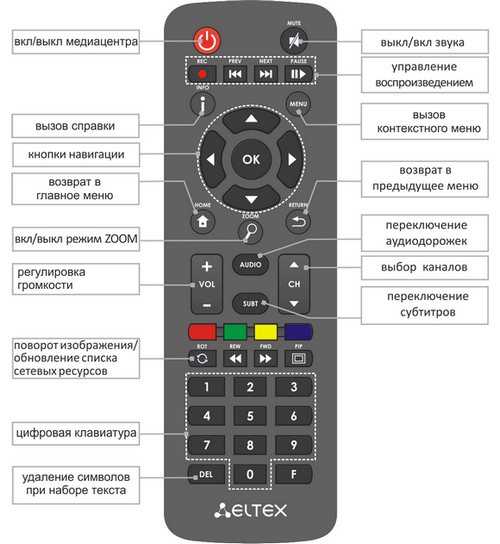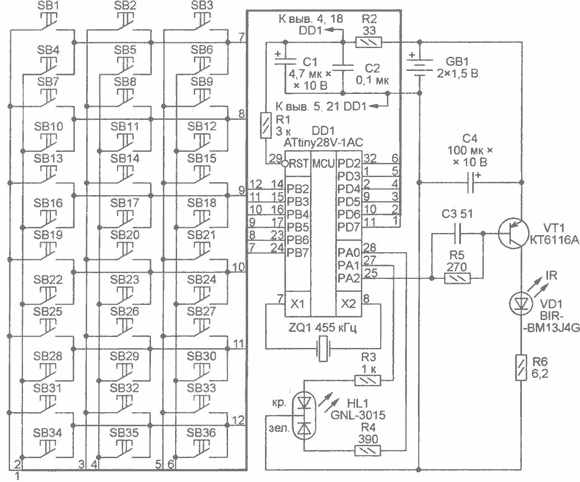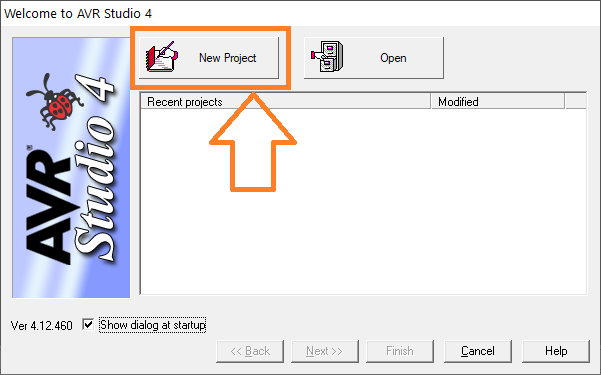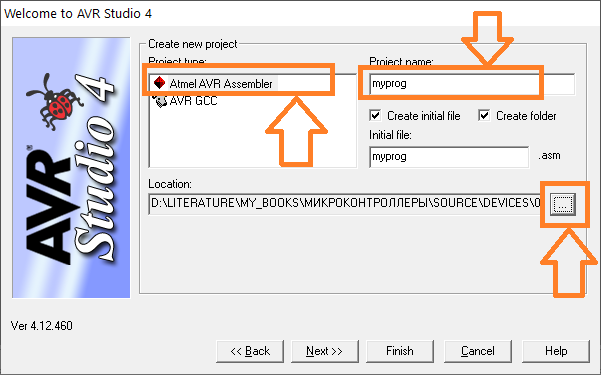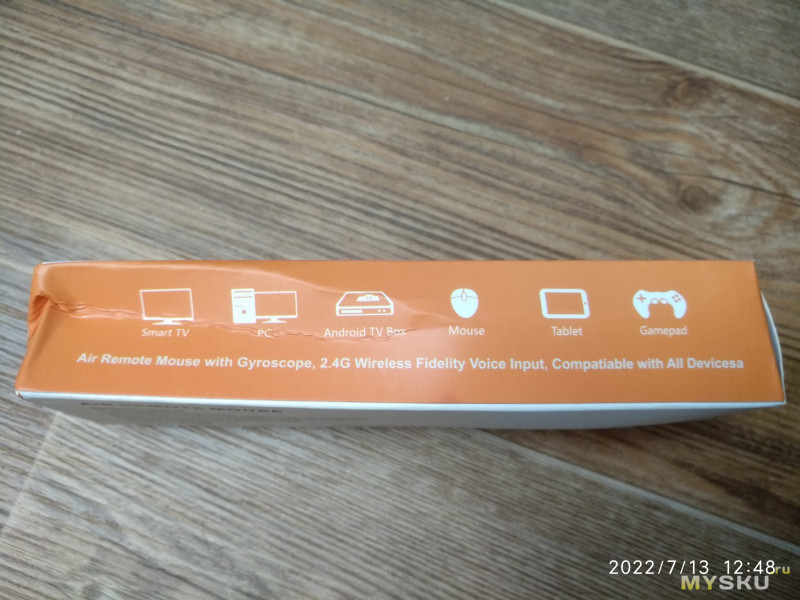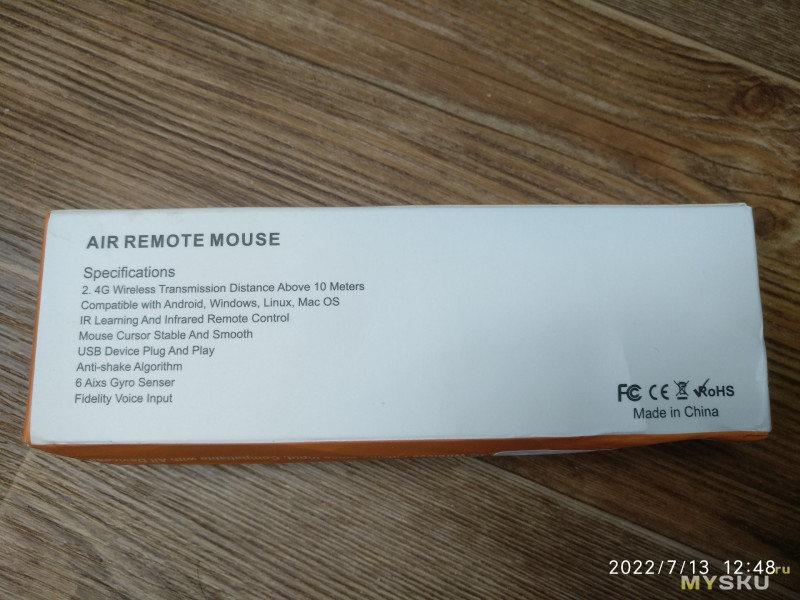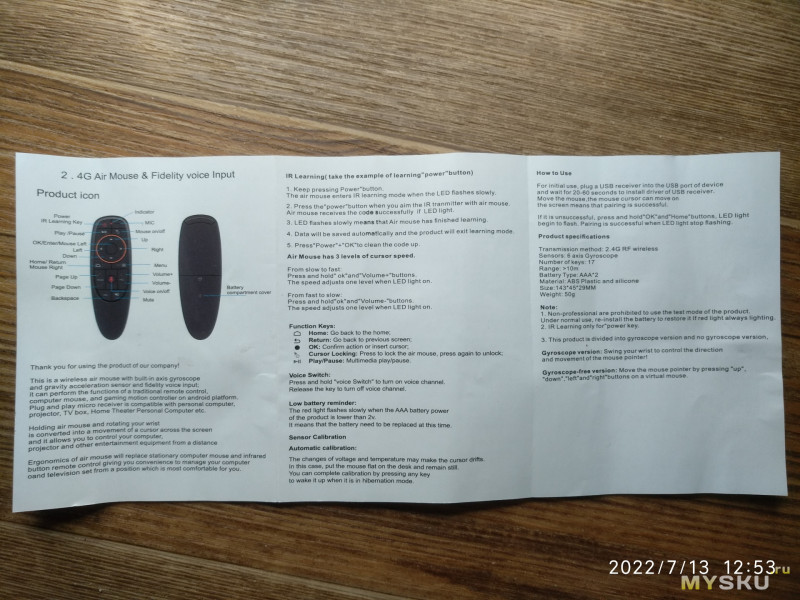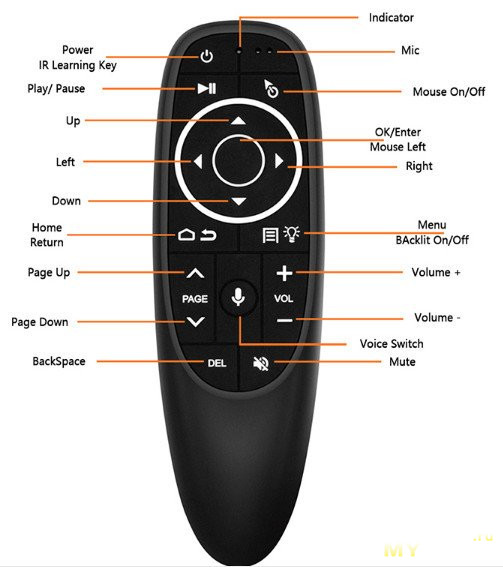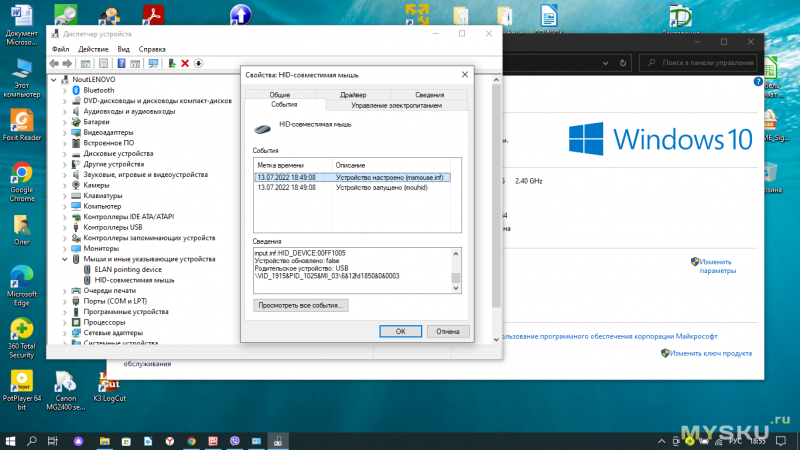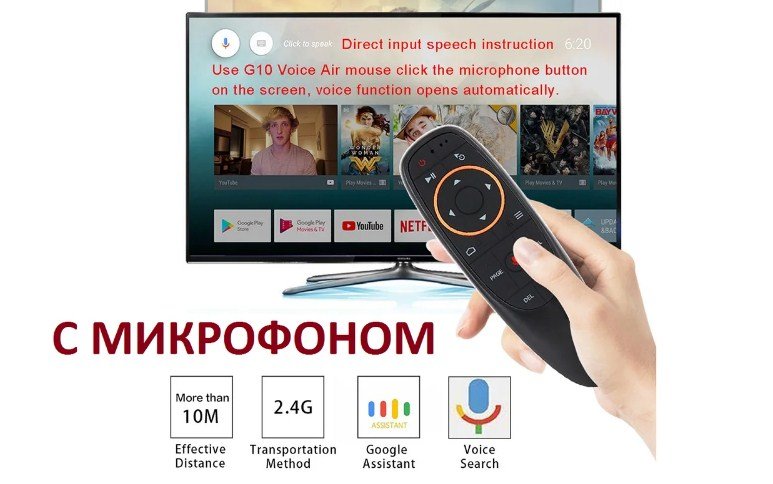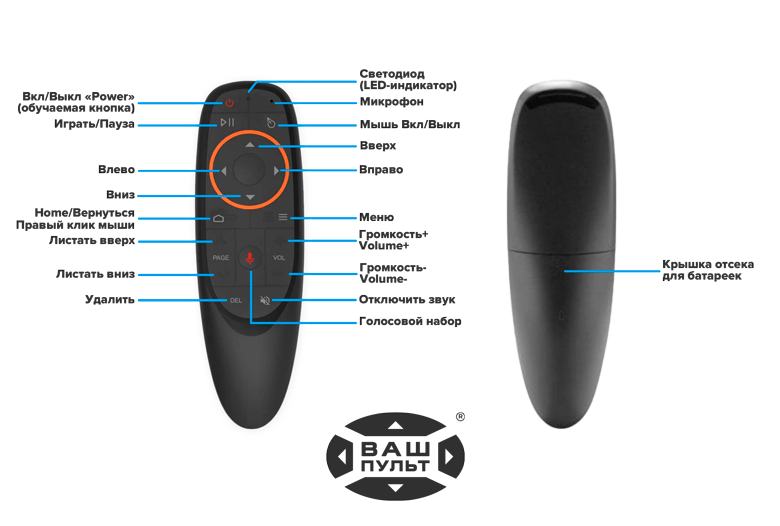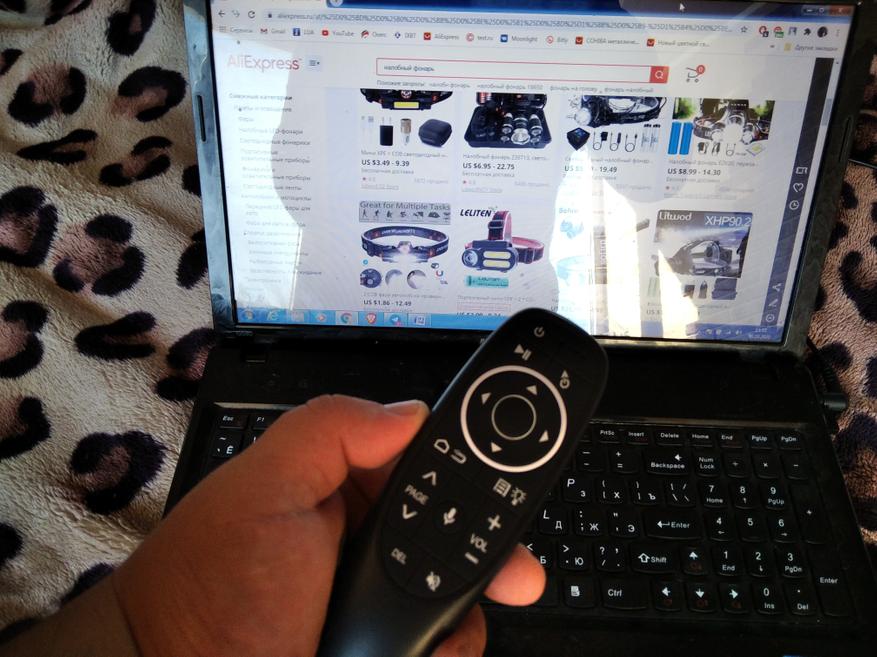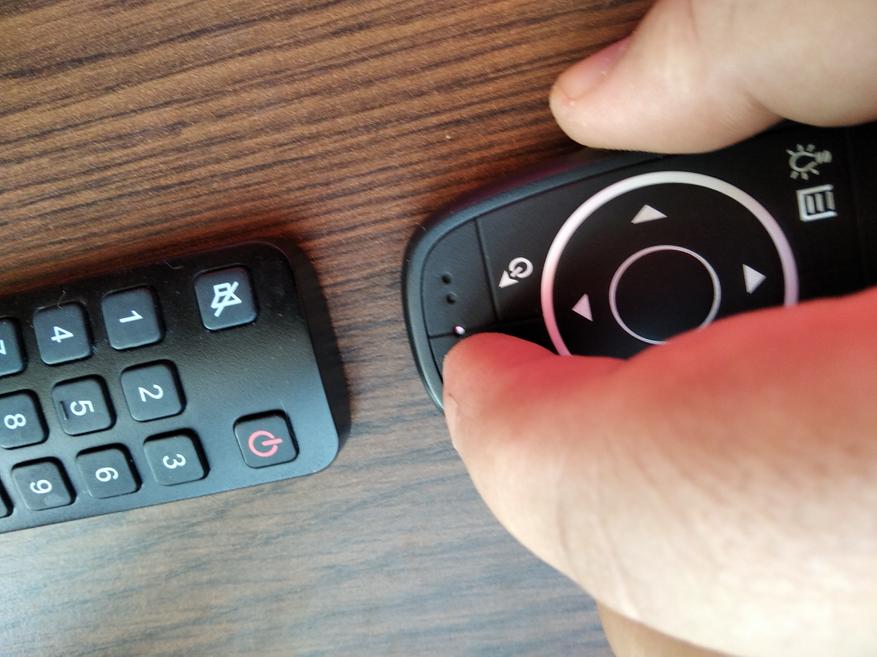Air Mouse G10 – универсальный пульт дистанционного управления, который предоставляем своим пользователям возможность управления разными электронными устройствами: компьютером, телевизором, медиаплеерами и т.д.
Пульт позволяет управлять гаджетами с помощью движений в пространстве: перемещаете устройство в воздухе, тем самым перемещая курсор на экране. Преимуществом данного гаджета является то, что он оснащен функцией голосового управления и стабильно работает с поисковыми помощниками и разными сервисами.
Устройство представлено в двух вариантах:
- Air Mouse G10S;
- Air Mouse G10;
Обе модели имеют беспроводное подключение и по внешнему виду совершенно идентичны.
Единственное отличие, что первый имеет функцию управления с помощью движений, а второй – нет.
Air Mouse G10S Pro – это улучшенная версия модели G10S: разработчики добавили подвесветку вокруг триммера со стрелками, улучшили работу курсора и внедрили алгоритм антишейка, который сделает работу на этой аэромыши еще комфортнее.
Купить все эти модели Air Mouse G10 можно как на платформах с китайскими товарами (например, AliExpress), так и на сайтах проверенных продавцов.
Технические характеристики:
- Тип связи: беспроводной.
- Тип соединения: 2,4 Ггц.
- Интерфейс: USB.
- Датчик: гироскоп (6 осей).
- Батарейки: ААА, 2 шт.
- Дальность действия: до 10 метров.
- Скорость отклика: 10 миллисекунд.
- Габариты устройства: 14,3 x 4,5 x 2,9 сантиметров.
- Вес: 62 грамма.
- Материалы: пластик, силикон.
Содержание
- Аэромышь – полезный атрибут электроники
- Обзор Air Mouse G10S
- Настройка Air Mouse G10 – подробная инструкция на русском
- Подключение аэромыши к прибору
- Функция инфракрасного исследования
- Регулировка скорости указателя
- Проблемы, которые могут возникнуть при пользовании Air Mouse G10
- Курсор в произвольном порядке двигается по экрану
- Сбой в датчике гироскопа
- Аэромышь G10 работает не должным образом и ваш прибор не может распознать пульт
Аэромышь – полезный атрибут электроники
У каждого продвинутого пользователя электроприборов в квартире обычно имеется стандартный набор устройств: телевизор, приставка для него, компьютер и какой-нибудь медиаплеер.
Для каждого прибора существуют отдельные пульты, которые постоянно путаются между собой и занимает место на журнальном столе.
Программируемая аэромышь G10 существенно упростит работу с электронными устройствами и позволит больше не путаться между большим количеством переключателей, так как Air Mouse G10 является уникальным настраиваемым и обучаемым устройством и работает с большинством моделей приборов.
Советуем задуматься о покупке G10 Air Mouse, если вы часто теряете пульты ДУ или они часто приходят в негодность. Уследить за одним единственным устройством куда проще, чем за тремя или четырьмя.
Также аэромышь имеет ряд преимуществ и новых функций по сравнению с заводскими модели. Самыми яркими примерами являются функция голосового управления и управления с помощью перемещения пульта в пространстве.
Обзор Air Mouse G10S
Устройство представлено в компактной коробке, на которой указаны характеристики пульта Air Mouse G10 и устройства, с которыми работает пульт. В комплекте идет сама аэромышь, Bluetooth-адаптер с разъемом USB 3.0, который обеспечивает связь с прибором и руководство по использованию.
Батарейки, к сожалению, в комплекте не идут, поэтому придется докупать их самостоятельно.
Аэромышь G10 стабильно работает с приставками на платформе Android и приставками Xiaomi Mi, с которыми может взаимодействовать далеко не каждое устройство такого типа.
Сам пульт выполнен в сдержанном и приятном стиле: черным глянцевый цвет, в середине устройства находится черное матовое поле, на котором находятся кнопки управления. Вокруг стрелок управления и кнопки “ОК” расположен оранжевый круг, который выделяется среди общей раскраски устройства и придает контраста.
Пульт содержит в себе перечень самых необходимых кнопок, которые необходимы для комфортного использования. Остальные действия можно выполнять с помощью функции управления голосом или курсором. Список кнопок, представленных на Air Mouse G10S сверху-вниз:
- кнопка включения/выключения прибора;
- пауза/воспроизведение;
- кнопка, позволяющая зафиксировать курсор;
- стрелки вверх, вниз, влево, вправо;
- кнопка “ОК”;
- кнопка “Домой”;
- кнопка “Меню”;
- регулировка громкости;
- выключение звука;
- кнопка “DEL” для удаления символов.
Также пульт позволяет настраивать кнопку выключения и регулировать скорость указателя.
Как обучить аэромышь g10 – программирование кнопки питания:
Настройка Air Mouse G10 – подробная инструкция на русском
Подключение аэромыши к прибору
Чтобы осуществить подключение аэромыши к вашему электронному прибору, необходимо просто подключить Bluetooth-адаптер к прибору и дождаться синхронизации.
Функция инфракрасного исследования
Пульт имеет функцию инфракрасного исследования, которая позволяет считывать код с пульта ДУ прибора на Air Mouse G10 и управлять устройством. В качестве примера рассмотрим пульт от телевизора:
- Нажмите и удерживайте кнопку выключения на аэромыши до тех пор, пока частота мигания светодиода не изменится на медленную. Когда частота изменится с быстрой на медленную, аэромышь перейдет в режим изучения ИК.
Ик порт программируется на Ик излучение других устройств - Прижмите воздухозаборник и инфракрасные приемные части телевизора друг к другу и нажмите кнопку питания на пульте телевизора. Когда код будет успешно получен, светодиодный индикатор включится, а затем начнет мигать.
- Светодиод погаснет – это означает, что пульт успешно запомнил кодовые значения инфракрасного порта.
- После успешного изучения настройки автоматически сохранятся
- Чтобы очистить значения инфракрасного кода, необходимо нажать кнопки “OK” + “DEL”.
Обзор, настройка и калибровка пульта G10s (Air Mouse) с гироскопом и голосовым поиском:
Регулировка скорости указателя
Для регулировки скорости указателя нужно зажать кнопку “ОК”, а затем увеличить или уменьшить скорости. В целом имеется три режима: медленный, средний и быстрый.
Air Mouse G10S с микрофоном и гироскопом:
Проблемы, которые могут возникнуть при пользовании Air Mouse G10
При работе с аэромышью G10 могут возникнуть проблемы, особенно при отсутствии опыта в управлении такими устройствами.
Курсор в произвольном порядке двигается по экрану
Только начавшие пользоваться пультом Air Mouse G10, рядовые пользователи, могут столкнуться с такой проблемой из-за банального отсутствия навыков и непривычного управления курсором.
Это проблема решается со временем: как можно больше практикуйтесь и нарабатывайте навык. Также облегчить пользование аэромышью на начальных этапах можно с помощью регулировки скорости курсора, отталкиваясь от собственных предпочтений.
Сбой в датчике гироскопа
Если ваша аэромышь когда-либо падала или подвергалась другим ударам, могли сбиться настройки датчика устройства.
При возникновении такой проблемы, достаточно будет произвести калибровку датчика заново.
Для этого необходимо извлечь одну батарейку, а затем нажать и удерживать стрелки “Влево” и “Вправо”. Продолжая держать кнопки, возвращаем батарейку в гнездо и держим кнопки еще 5-10 секунд, пока индикатор не замигает.
Аэромышь G10 работает не должным образом и ваш прибор не может распознать пульт
Первым делом стоит обратить внимание на индикаторы – они могут сигнализировать вам о возникших проблемах при функционировании устройства.
Например, мигающий индикатор говорит о том, что аэромышь потеряла связь с Bluetooth-адаптером.
Для решения этой проблемы нужно отсоединить Bluetooth-адаптер от вашего прибора, а затем вынуть одну батарейку из пульта, после чего нажать и удерживать на пульте клавиши “ОК” и “Домой”.
Не отпуская их, вставляем батарейку обратно и не отпускаем клавиши еще примерно 5-10 секунд. Затем вставляем Bluetooth обратно и ожидаем, пока индикаторы не перестанут мигать.
Еще одним популярным решением проблемы является сброс настроек. Для этого нужно одновременно зажать кнопки “Меню” и “Выключить звук”.
Также неполадку можно исправить путем обновления прошивки вашего прибора (например, Smart TV).
Сделать это можно с помощью обновления через интернет-соединение телевизора (если поддерживается данная функция) или при помощь носителя. Для начала обновления необходимо найти вкладку “Обновление ПО” и выполнить установку, руководствуясь пошаговой инструкцией на экране.
Если увлекаетесь инвестициями, то рекомендую отличную статью про подсчёт комиссий и расходов на брокерских счетах.
Подключение пульта ДУ G10 с гироскопом к прибору.
Чтобы осуществить подключение аэромыши к вашему электронному устройству, необходимо подключить Bluetooth-адаптер к прибору и дождаться синхронизации.
Функция инфракрасного исследования.
Пульт имеет функцию инфракрасного исследования, которая позволяет считывать код с пульта ДУ прибора на Air Mouse G10 и управлять устройством. Для этого:
- Нажмите и удерживайте кнопку выключения на аэромыши до тех пор, пока частота мигания светодиода не изменится на медленную. Когда частота изменится с быстрой на медленную, аэромышь перейдет в режим изучения ИК.
- Прижмите аэромышь и инфракрасные приемные части телевизора друг к другу и нажмите кнопку питания на пульте телевизора. Когда код будет успешно получен, светодиодный индикатор включится, а затем начнет мигать.
- Светодиод погаснет – это означает, что пульт успешно запомнил кодовые значения инфракрасного порта.
- После успешного изучения настройки автоматически сохранятся.
- Чтобы очистить настройку, необходимо нажать кнопки OK + DEL.
Регулировка скорости указателя
Для регулировки скорости указателя нужно зажать кнопку ОК, а затем увеличить или уменьшить скорость.
Подробности о наличии товара вы можете узнать по телефону: +7 (343) 379-08-09 или написав нам на электронную почту: info@radiomir96.ru
Пульт G10/G10S совместим с Android, Windows, Linux, Mac OS.
Инструкция к пультам управления G10 и G10S. Пульты работают по каналу радиосвязи на частоте 2.4 ГГц. Данные модели поддерживают, голосовой поиск, аэромышь и одну программируемую кнопку. В G10S так же присутствует подсветка кнопок.
При первом подключении вставьте USB-адаптер (донгл) в USB-порт устройства. После этого начнется автоматическая установка драйверов. Подождите некоторое время (30-60 секунд). После чего можно начать использовать пульт.
Если пульт не подключился, зажмите кнопки «ОК» и «Home», после чего замигает светодиодный индикатор тем самым дав нам понять что идет подключение. Когда соединение произойдёт он погаснет.
Программирование кнопки:
На пульте G10/G10S можно запрограммировать кнопку Вкл/Выкл (Power). То есть чтоб она выполняла действие другого пульта ДУ. Например включать или выключать телевизор.
Для того что бы запрограммировать кнопку сделайте следующее:
1. Удерживайте кнопку Вкл/Выкл (Power) пока не начнет мигать красный индикатор.
2. Поднесите второй пульт к ИК датчику и нажмите нужную кнопку .
3. LED-индикатор должен перестанет мигать, это означает что код принят .
4. Нажмите “OK”+”DEL”, чтобы очистит код.
Регулировка скорости аэромыши:
От медленной к быстрой:
- Зажмите кнопки «OK» и «Громкость +».
От быстрой к медленной:
- Зажмите кнопки «OK» и «Громкость -».
Содержание
- Инструкция на русском языке аэромыши G10 и G10S
- G10 – беспроводная гироскопическая аэромышь с голосовым набором для легкого управления! Выполнен в эргономичной форме пульта, заостренного книзу. Прекрасно подходит для дистанционного управления компьютером, планшетом, смартфоном или андроид приставкой.
- ИК-обучение (возьмем для примера обучения кнопки «power»)
- Регулировка скорости
- Голосовое управление:
- Калибровка сенсора
- Правила использования
- Air Mouse G10: обзор, настройка, обучение и решение проблем
- Аэромышь – полезный атрибут электроники
- Обзор Air Mouse G10S
- Пульт g10s pro с подсветкой для тв-бокс
- Инструкция пульта G10s pro на русском языке
- Описание кнопок
- Подключение к устройству
- Настройка и обучение пульта
- ИК-обучение пульта (на примере кнопки «power»)
- Регулировка скорости
- Голосовое управление:
- Информация о низком заряде батареи:
- Обзор пульта G10 Pro с голосовым поиском, аэромышью и подсветкой: один из лучших в своем классе
Инструкция на русском языке аэромыши G10 и G10S
Беспроводная аэромышь со встроенным осевым гироскопом и чувствительным акселерометром и корректным голосовым вводом
G10 – беспроводная гироскопическая аэромышь с голосовым набором для легкого управления! Выполнен в эргономичной форме пульта, заостренного книзу. Прекрасно подходит для дистанционного управления компьютером, планшетом, смартфоном или андроид приставкой.
ИК-обучение (возьмем для примера обучения кнопки «power»)
- Продолжайте удерживать кнопку «Power».
- Нажмите кнопку «Power» когда направите ИК-порт к аэромыше. Аэромышь получит код успешно, если будет гореть LED-индикатор.
- LED-индикатор медленно замигает это будет означать, что аэромышь закончила обучение.
- Данные будут сохранены автоматически и устройство выйдет из режима обучения.
- Нажмите «OK»+»DEL», чтобы очистит код.
Регулировка скорости
От медленной к быстрой:
- Нажмите и удерживайте кнопки «ok» «Volume+».
- Скорость регулируется на быструю пока горит LED-индикатор.
От быстрой к медленной:
- Нажмите и удерживайте кнопки «ok» «Volume-«.
- Скорость регулируется на медленную пока горит LED-индикатор.
Голосовое управление:
- Нажмите и удерживайте «Голосовой набор», чтобы включить голосовой канал,
- Отпустите кнопку, чтобы отключить голосовой канал.
Напоминание про низкий заряд батареи:
- Красный светодиод будет медленно мигать, когда ААА батареи будут меньше 2В.
- Это будет означать низкий заряд батареи и пора ее заменить.
Калибровка сенсора
- Изменение напряжения или температуры могут вызвать смещения курсора.
- В этом случае, положите аэромышь на стол и оставьте на месте.
- Вы можете завершить калибровку нажав любую кнопку, чтобы включить ее когда она будет находиться в режиме гипербинации.
Правила использования
При первоначальном использовании подключите USB-адаптер к USB-порту устройства и подождите 20-60 секунд для установки драйвера USB-адаптера.
Подвигайте аэромышью, курсор пульта должен двигаться по экрану, что будет означать, что сопряжение прошло успешно.
Если это не удалось, нажмите и удерживайте кнопки «ОК» и «Home», светодиодный индикатор начнет мигать. Сопряжение успешно, когда светодиод перестает мигать.
Технические характеристики
- Беспроводной сигнал 2,4 ГГц
- Сенсор: гироскоп 6-осевой
- Количество кнопок: 17
- Дальность приёма: до 10 м
- Батарейки: Тип ААА 2 шт.
- Материал: ABS-пластик и резиновые вставки
- Размеры: 143:45:29 мм
- Вес: 50г
Источник
Air Mouse G10: обзор, настройка, обучение и решение проблем
Air Mouse G10 – универсальный пульт дистанционного управления, который предоставляем своим пользователям возможность управления разными электронными устройствами: компьютером, телевизором, медиаплеерами и т.д.

Пульт позволяет управлять гаджетами с помощью движений в пространстве: перемещаете устройство в воздухе, тем самым перемещая курсор на экране. Преимуществом данного гаджета является то, что он оснащен функцией голосового управления и стабильно работает с поисковыми помощниками и разными сервисами.
Устройство представлено в двух вариантах:
Обе модели имеют беспроводное подключение и по внешнему виду совершенно идентичны.
Единственное отличие, что первый имеет функцию управления с помощью движений, а второй – нет.
Air Mouse G10S Pro – это улучшенная версия модели G10S: разработчики добавили подвесветку вокруг триммера со стрелками, улучшили работу курсора и внедрили алгоритм антишейка, который сделает работу на этой аэромыши еще комфортнее.
Купить все эти модели Air Mouse G10 можно как на платформах с китайскими товарами (например, AliExpress), так и на сайтах проверенных продавцов.
- Тип связи: беспроводной.
- Тип соединения: 2,4 Ггц.
- Интерфейс: USB.
- Датчик: гироскоп (6 осей).
- Батарейки: ААА, 2 шт.
- Дальность действия: до 10 метров.
- Скорость отклика: 10 миллисекунд.
- Габариты устройства: 14,3 x 4,5 x 2,9 сантиметров.
- Вес: 62 грамма.
- Материалы: пластик, силикон.

Аэромышь – полезный атрибут электроники
У каждого продвинутого пользователя электроприборов в квартире обычно имеется стандартный набор устройств: телевизор, приставка для него, компьютер и какой-нибудь медиаплеер.
Для каждого прибора существуют отдельные пульты, которые постоянно путаются между собой и занимает место на журнальном столе.
Программируемая аэромышь G10 существенно упростит работу с электронными устройствами и позволит больше не путаться между большим количеством переключателей, так как Air Mouse G10 является уникальным настраиваемым и обучаемым устройством и работает с большинством моделей приборов.
Советуем задуматься о покупке G10 Air Mouse, если вы часто теряете пульты ДУ или они часто приходят в негодность. Уследить за одним единственным устройством куда проще, чем за тремя или четырьмя.
Также аэромышь имеет ряд преимуществ и новых функций по сравнению с заводскими модели. Самыми яркими примерами являются функция голосового управления и управления с помощью перемещения пульта в пространстве.

Обзор Air Mouse G10S
Устройство представлено в компактной коробке, на которой указаны характеристики пульта Air Mouse G10 и устройства, с которыми работает пульт. В комплекте идет сама аэромышь, Bluetooth-адаптер с разъемом USB 3.0, который обеспечивает связь с прибором и руководство по использованию.
Батарейки, к сожалению, в комплекте не идут, поэтому придется докупать их самостоятельно.
Аэромышь G10 стабильно работает с приставками на платформе Android и приставками Xiaomi Mi, с которыми может взаимодействовать далеко не каждое устройство такого типа.
Сам пульт выполнен в сдержанном и приятном стиле: черным глянцевый цвет, в середине устройства находится черное матовое поле, на котором находятся кнопки управления. Вокруг стрелок управления и кнопки “ОК” расположен оранжевый круг, который выделяется среди общей раскраски устройства и придает контраста.
Пульт содержит в себе перечень самых необходимых кнопок, которые необходимы для комфортного использования. Остальные действия можно выполнять с помощью функции управления голосом или курсором. Список кнопок, представленных на Air Mouse G10S сверху-вниз:
- кнопка включения/выключения прибора;
- пауза/воспроизведение;
- кнопка, позволяющая зафиксировать курсор;
- стрелки вверх, вниз, влево, вправо;
- кнопка “ОК”;
- кнопка “Домой”;
- кнопка “Меню”;
- регулировка громкости;
- выключение звука;
- кнопка “DEL” для удаления символов.

Также пульт позволяет настраивать кнопку выключения и регулировать скорость указателя.
Как обучить аэромышь g10 – программирование кнопки питания:
Источник
Пульт g10s pro с подсветкой для тв-бокс
Голосовой пульт дистанционного управления g10s pro на данный момент является одним из самых удобных и практичных приспособлений для управления тв приставками на OC Android, а также другими устройствами.
Инструкция пульта G10s pro на русском языке
Беспроводная аэро мышь оснащена встроенным шести осевым гироскопом и акселерометром. Данный пульт также имеет функцию голосового поиска.
Пульт g10s pro является универсальным и может быть использован в качестве обычного пульта управления, компьютерной мыши или игрового джойстика на платформе Android.
Помимо ТВ-бокс, пульт также совместим с персональным компьютером, проектором, домашним кинотеатром и другими устройствами.
Описание кнопок
- Power — кнопка включения (необходимо предварительно настроить).
- Play/Pause — воспроизведение/пауза в мультимедийных приложениях.
- Home — для возврата на главный экран нажмите и удерживайте кнопку 3 секунды.
- Return — возврат к предыдущему экрану.
- OK — подтвердить действие.
- Блокировка курсора — включение и выключение функции аэромыши.
- Подсветка — включение и выключение подсветки.
- Голосовое управление — активация голосового поиска.
Подключение к устройству
При первом подключении вставьте USB-адаптер (донгл) в USB-порт устройства. После этого начнется автоматическая установка драйверов. Подождите некоторое время ( 30-60 секунд). После этого проверьте, работает ли пульт. Если кнопки и аэромышь работают, то сопряжение прошло успешно.
Если пульт не подключился, то зажмите кнопки «ОК» и «Home», после чего замигает светодиодный индикатор. Когда соединение произойдёт он погаснет.
Настройка и обучение пульта
ИК-обучение пульта (на примере кнопки «power»)
- Поднесите пульт g10s pro к пульту донору, так чтобы их ИК-порты смотрели друг на друга.
- На обучаемом пульте нажмите кнопку «Power» на несколько секунд и дождитесь когда индикатор начнет медленно мигать.
- Нажмите кнопку «Power» на пульте доноре.
- Если всё прошло успешно, то индикатор потухнет и данные будут сохранены автоматически.
- Чтобы удалить сохраненный код нажмите «OK»+»DEL».
Регулировка скорости
От медленной к быстрой:
От быстрой к медленной:
Голосовое управление:
Нажмите и удерживайте «Голосовой поиск», чтобы активировать голосовой канал. Отпустите кнопку, чтобы отключить голосовой поиск.
Информация о низком заряде батареи:
Светодиод начнёт постоянно медленно мигать, когда заряд батареи достигнет минимальных значений.
Это будет говорить о том, что пора заменить элементы питания.
Источник
Обзор пульта G10 Pro с голосовым поиском, аэромышью и подсветкой: один из лучших в своем классе
Наличие удобного и функционального пульта дистанционного управления может значительно облегчить и ускорить навигацию в различных интерфейсах. Именно об одном из таких устройств с функцией аэромыши и пойдет речь в данном обзоре. Я раскрою всю функциональность пульта, а также расскажу о своем опыте использования.

Сразу отмечу, что у представленных продавцов можно приобрести три разных модели, которые отличаются наличием подсветки и гироскопа. Я приобрел модель со всеми возможными функциями, о ней и пойдет речь в обзоре.
Итак, пульт приходит в обычном китайском пакете, предварительно упакованным в картонную коробку, на которой нанесена краткая техническая характеристика.


Сам пульт также упакован в полиэтиленовый пакет, а внутри коробки имеется инструкция на английском языке, в которой указаны функции кнопок пульта, а также другая информация. Я размещу ниже боле наглядную картинку, которая является выдержкой из инструкции.

Функциональность кнопок исходя из картинки, я думаю, понятна. Также некоторые важные функции я расписал ниже, но если у вас останутся вопросы, с радостью отвечу на них в комментариях.

Устройство поставляется без батареек, а в отсеке для аккумуляторов хранится донгл, который обеспечивает беспроводное подключение пульта к телевизору или другим устройствам. Донгл также поставлялся предварительно упакованным в полиэтиленовый пакет, но я пишу обзор спустя месяц использования устройства и фото заранее не сделал.

Донгл имеет небольшие размеры и подключается в любой USB порт необходимого нам устройства.


В целом первые впечатления о пульте очень хорошие, устройство эргономичное и хорошо сидит в руке, пульт компактный и практически все кнопки находятся в области досягаемости большого пальца. Также стоит отметить прорезиненные кнопки, на которых имеется гравировка.



Пульт имеет относительно небольшой вес, который составляет 46 грамм без батареек и 60 грамм с аккумуляторами. Учтите, что вес аккумулятором может незначительно отличаться в зависимости от производителя.


Работа пульта была проверена на таких устройствах как: ноутбук, телевизор TCL 55ep640 на базе Android TV 9.0, а также на TV-box Ugoos AM-6, с которым пульт работает на постоянной основе. На всех устройствах пульт показал полную работоспособность.

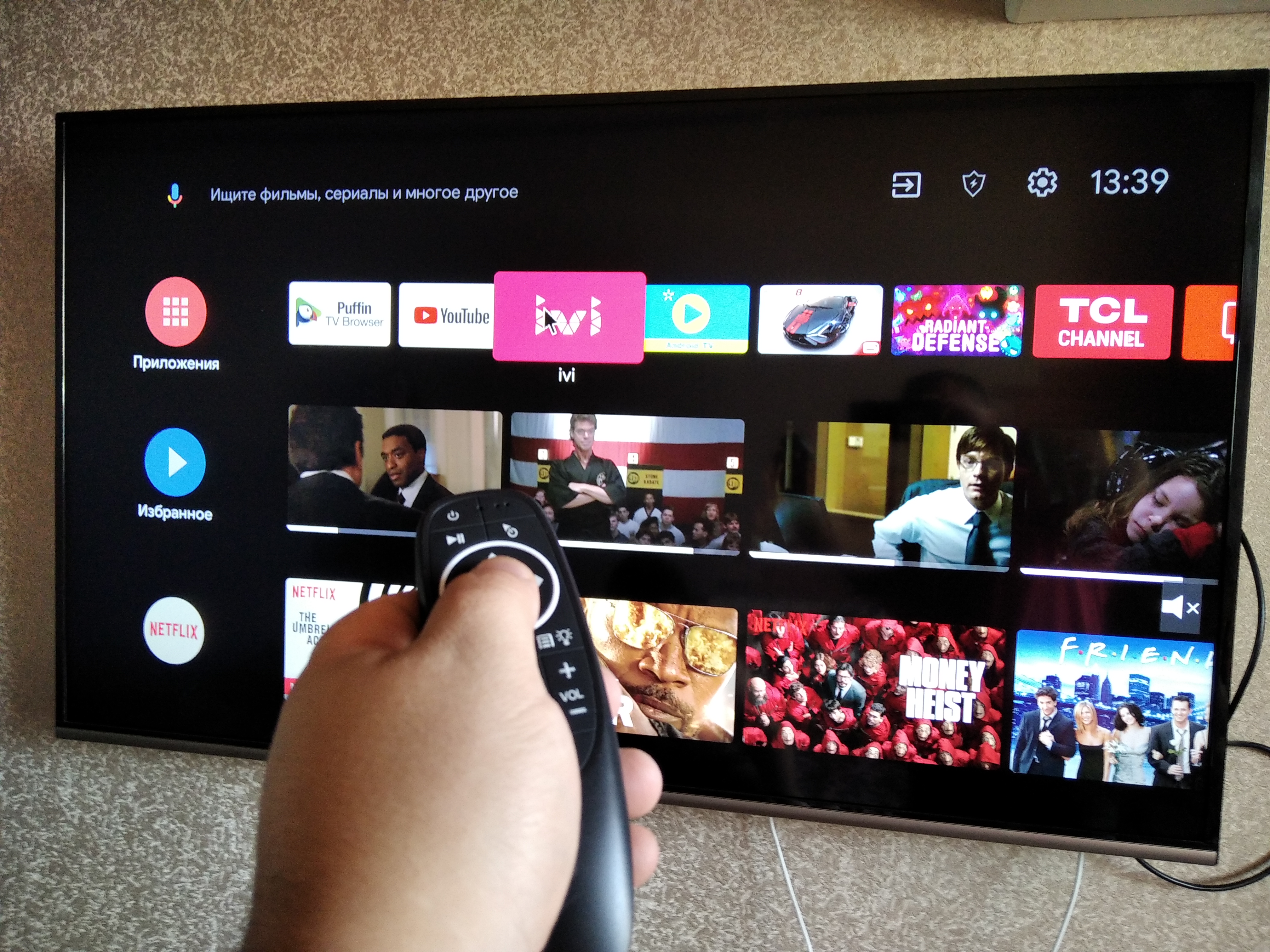

Для использования пульта ночью или в условиях недостаточной освещенности, на нем имеется гравировка кнопок, а также ненавязчивая белая подсветка, которая включается кратким нажатием на кнопку с иконкой лампочки. Подсветку можно выключить повторным нажатием или она отключается автоматически спустя 20 секунд бездействия.


В верхней части пульта имеется светодиодный индикатор, который при нажатии на любую из кнопок загорается красным светом, а при включении подсветки сигнализирует белым цветом. Последняя индикация довольно важная, поскольку в условиях дневного света подсветку не видно, а индикатор видно при практически любых условиях, таким образом можно сэкономить заряд батареек в случае случайного включения подсветки.
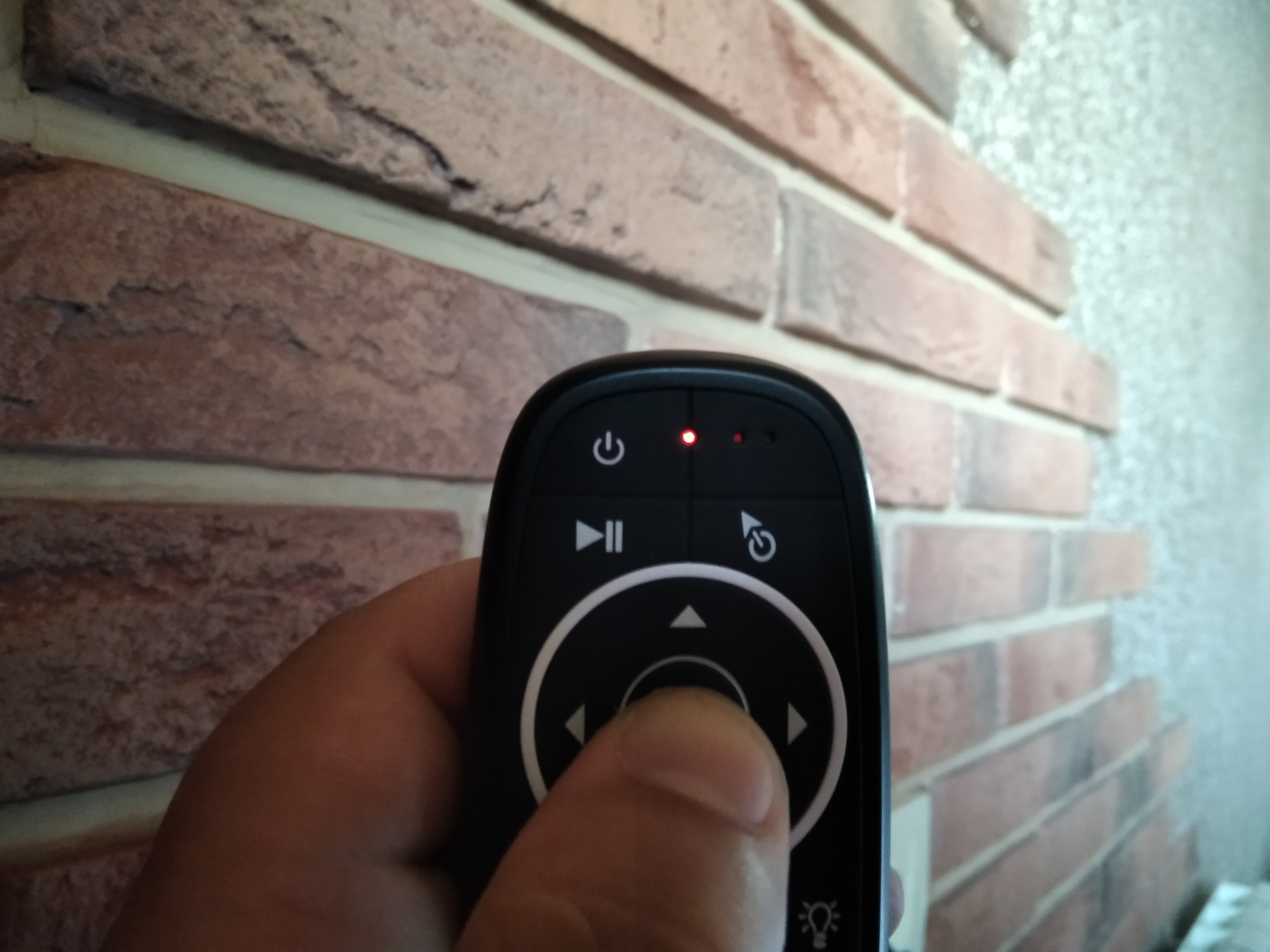
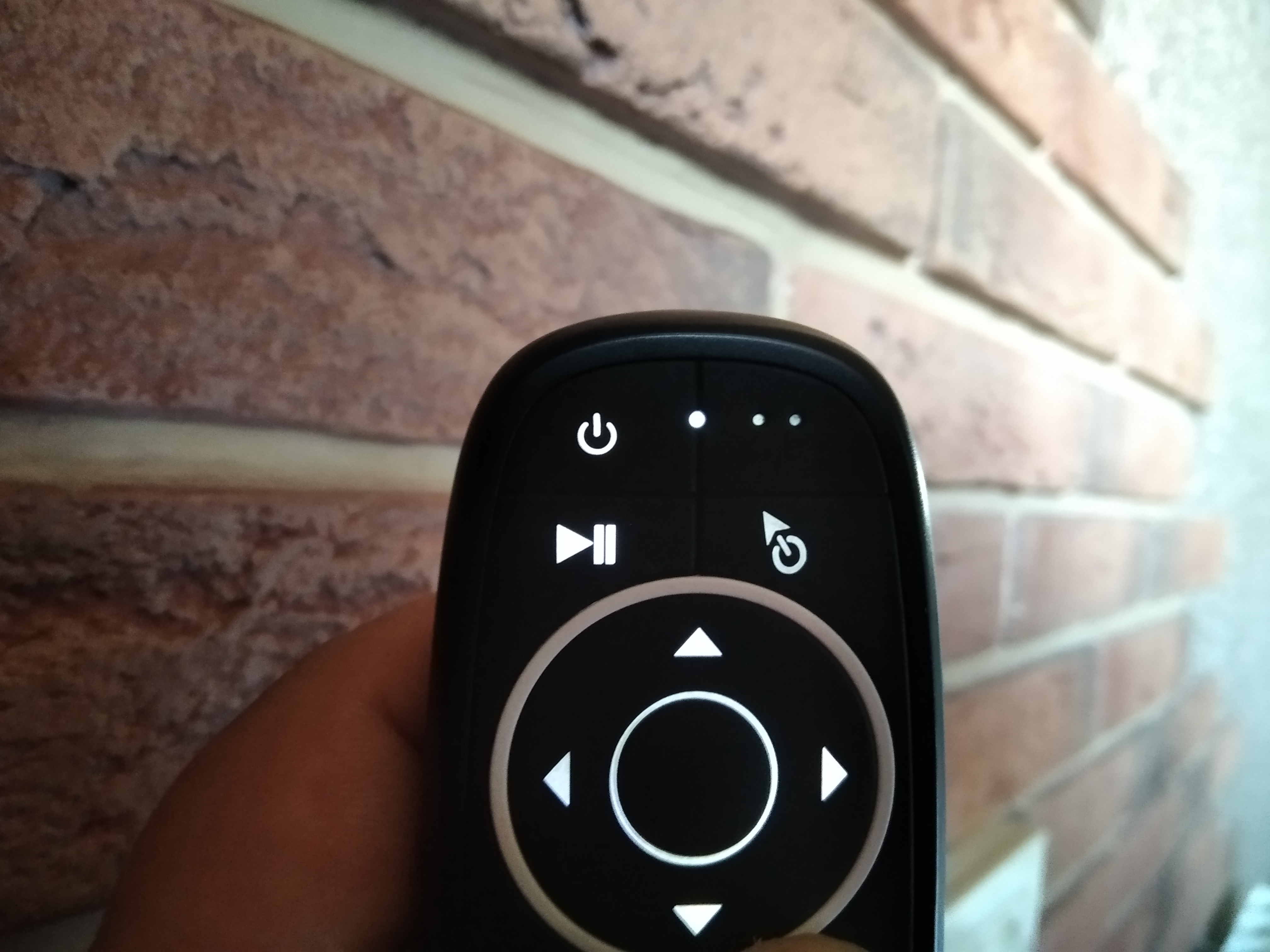
Также одной из хорошей функцией данного пульта является наличие программируемой инфракрасной кнопки. Для программирования нужно зажать кнопку питания и дождаться мерцания светового индикатора, после нужно поднести необходимый пульт со стороннего устройства и нажать на нужную кнопку, при этом светодиодный индикатор загорается белым и перестанет мигать, а пульт запоминает инфракрасный код необходимой кнопки. Таким образом, можно одновременно включать и выключать сразу два устройства, к примеру, ТВ-приставку и телевизор.


Стоит также сказать, что голосовой поиск работает отлично и распознает русскую и английскую речь без особых усилий, голосовой ассистент можно настроить, исходя из ваших предпочтений. При голосовом поиске кнопку микрофона не нужно держать зажатой, активация этой функции требует разового нажатия. Микрофон расположен в верхней части пульта и имеет два отверстия, однако устройство оснащено хорошим микрофоном, который точно улавливает вашу речь на расстоянии примерно до 50 сантиметров, при этом повышать голос не нужно.
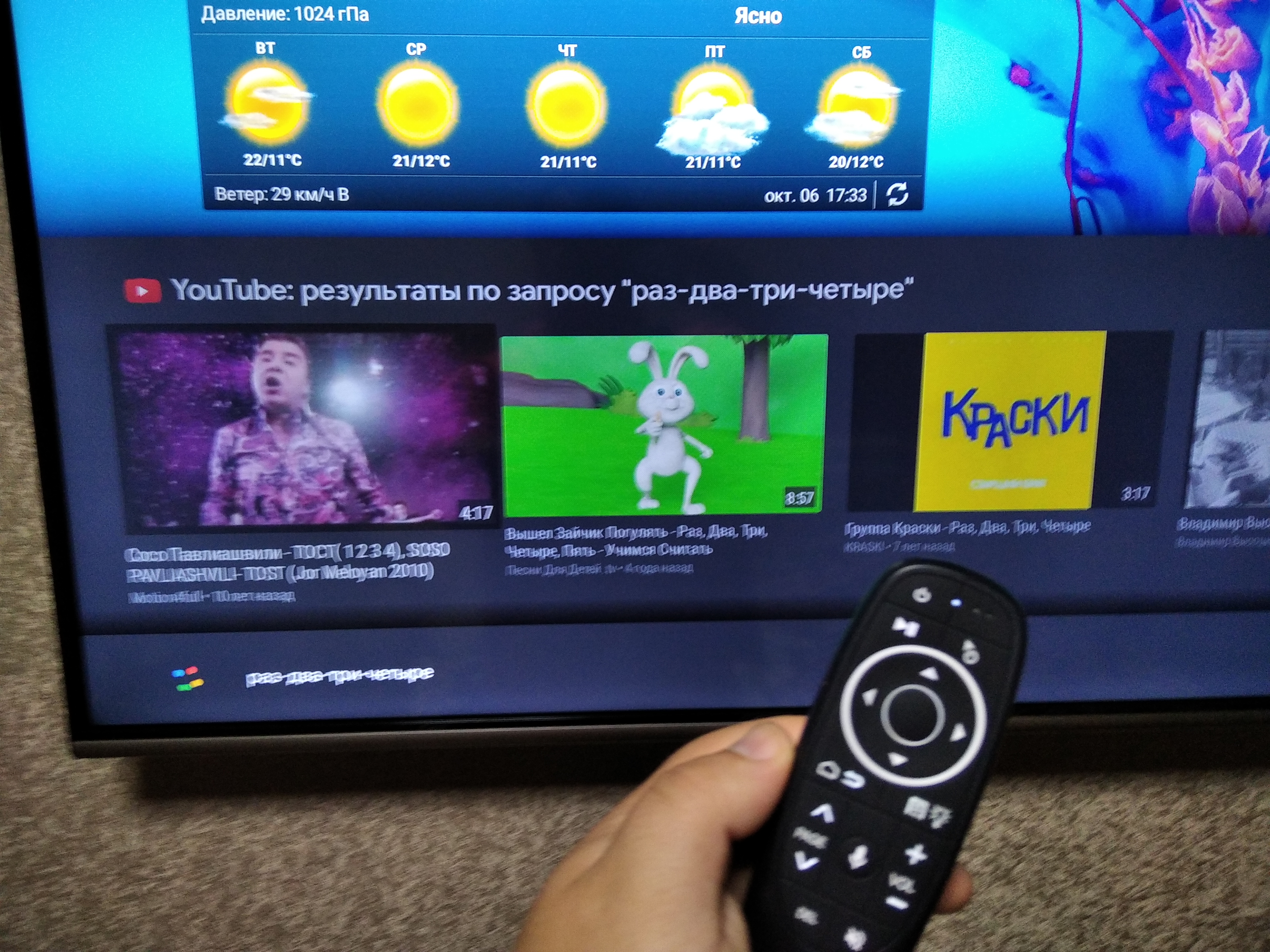

Для включения и выключения функции аэромыши есть специальная кнопка с изображением стрелочки. Также очень часто пользуюсь функциями «назад» и «домой», они совмещены на одной кнопке, «назад» срабатывает при коротком нажатии, а функция «домой» соответственно срабатывает при длительном нажатии. Это довольно удобное решение, которое не нагромождает пульт лишними кнопками.

Подводя итог, хочется сказать, что за невысокую цену вы получаете удобный эргономичный пульт с широким набором функций. Пульт оснащен качественным микрофоном, функцией аэромыши, а также светодиодной подсветкой, которая поможет в темное время суток. Из минусов могу отметить наличие кнопки «del», которой я за все время эксплуатации пульта не пользовался ни разу, за исключением проверки для написания обзора. Также редко пользовался кнопками «page up, page down», поскольку удобнее пользоваться перемоткой при помощи функции аэромыши. На этом все, если у вас остались вопросы — добро пожаловать в комментарии.
Источник
Голосовой пульт дистанционного управления g10s pro на данный момент является одним из самых удобных и практичных приспособлений для управления тв приставками на OC Android, а также другими устройствами.
Инструкция пульта G10s pro на русском языке
Беспроводная аэро мышь оснащена встроенным шести осевым гироскопом и акселерометром. Данный пульт также имеет функцию голосового поиска.
Пульт g10s pro является универсальным и может быть использован в качестве обычного пульта управления, компьютерной мыши или игрового джойстика на платформе Android.
Помимо ТВ-бокс, пульт также совместим с персональным компьютером, проектором, домашним кинотеатром и другими устройствами.
Описание кнопок
- Power — кнопка включения (необходимо предварительно настроить).
- Play/Pause — воспроизведение/пауза в мультимедийных приложениях.
- Home — для возврата на главный экран нажмите и удерживайте кнопку 3 секунды.
- Return — возврат к предыдущему экрану.
- OK — подтвердить действие.
- Блокировка курсора — включение и выключение функции аэромыши.
- Подсветка — включение и выключение подсветки.
- Голосовое управление — активация голосового поиска.
Подключение к устройству
При первом подключении вставьте USB-адаптер (донгл) в USB-порт устройства. После этого начнется автоматическая установка драйверов. Подождите некоторое время ( 30-60 секунд). После этого проверьте, работает ли пульт. Если кнопки и аэромышь работают, то сопряжение прошло успешно.
Если пульт не подключился, то зажмите кнопки «ОК» и «Home», после чего замигает светодиодный индикатор. Когда соединение произойдёт он погаснет.
Настройка и обучение пульта
ИК-обучение пульта (на примере кнопки «power»)
- Поднесите пульт g10s pro к пульту донору, так чтобы их ИК-порты смотрели друг на друга.
- На обучаемом пульте нажмите кнопку «Power» на несколько секунд и дождитесь когда индикатор начнет медленно мигать.
- Нажмите кнопку «Power» на пульте доноре.
- Если всё прошло успешно, то индикатор потухнет и данные будут сохранены автоматически.
- Чтобы удалить сохраненный код нажмите «OK»+»DEL».
Регулировка скорости
От медленной к быстрой:
- Зажмите кнопки «OK» и «Volume +».
От быстрой к медленной:
- Зажмите кнопки «OK» и «Volume -«.
Голосовое управление:
Нажмите и удерживайте «Голосовой поиск», чтобы активировать голосовой канал. Отпустите кнопку, чтобы отключить голосовой поиск.
Информация о низком заряде батареи:
Светодиод начнёт постоянно медленно мигать, когда заряд батареи достигнет минимальных значений.
Это будет говорить о том, что пора заменить элементы питания.
Технические характеристики
- Беспроводной сигнал 2,4 ГГц
- Сенсор: гироскоп 6-осевой
- Количество кнопок: 17
- Дальность приёма: до 10 м
- Батарейки: Тип ААА 2 шт.
- Материал: ABS-пластик и резиновые вставки
- Размеры: 143:45:29 мм
- Вес: 50г
Версия g10s pro BT с Bluetooth
Новая версия пульта имеет голубую подсветку, а также возможность подключения по Bluetooth. В остальном оба пульта идентичны.
Где купить
Обзор об одном из самых удачных, на мой взгляд, из устройств для управления ТВ-боксом. Я расскажу о бюджетной аэромышке G10 с гироскопом и голосовым вводом после 8 месяцев эксплуатации, о вариантах с подсветкой и без. В конце я приложу небольшое видео, где наглядно будут показаны преимущества данного решения.
Я купил в общей сложности уже 7 ТВ-боксов, часть из которых разошлась по родным, а остальные прикручены к телевизорам дома и на даче. Поэтому испробовал разные способы управления – от комплектных пультов до беспроводных клавиатур и мышей. Но только с приобретением аэромышки с голосовым вводом я обрел дзен. Конечно, тут нужно учитывать и сферу применения ТВ-бокса. Если кто-то его использует для игр, то без геймпада не обойтись. Но у меня боксы используются в основном для телевидения, просмотра фильмов и ютуба. Но и поиск по инету теперь я все чаще запускаю не на ноуте, а на боксе. А причиной этому стал именно сабж.
Итак, аэромышь G10. Почему, примеру, не G20 или G30, они тоже не сильно дорогие? Тут дело исключительно личных предпочтений. Я попробовал все. G20 мне понравилась тем, что на ней отдельные, сильно выступающие кнопки, которые легко нащупать в темноте. G30 имеет много кнопок для программирования, но их чересчур много, чтобы все запомнить и найти на ощупь нужную. А вот мышка G10 имеет самую удобную форму и лежит в руке как влитая, а количество кнопок, как показала жизнь, оптимально для поставленных задач.
Мышь пришла в коробке, что на фото, так что для подарка сойдет вполне. Внутри сам пульт в пакетике и инструкция — с одной стороны на китайском, с другой на английском.
В батарейном отсеке на две батарейки ААА приемник для USB-порта. Батареек в комплекте нет.
Мышь без подсветки имеет несколько другую окраску, но функционал тот-же. Вот они вместе (с подсветкой справа).
Корпус у аэромышки из обычного, не софттач, пластика. Кнопки не раздельные, а выполнены на единой резиновой вставке и отделены друг от друга выдавленными канавками. На некоторых есть дополнительное рифление, чтобы их было проще находить на ощупь. Такое решение исключает попадание грязи, жира и жидкости в межкнопочное пространство, а это особенно важно, если пульт используется, к примеру, на кухне.
Назначение кнопок я привожу из инструкции, но там все и так интуитивно понятно. Если у кого проблемы с английским, то смотрите видео, там я рассказываю о назначении всех кнопок.
Сама мышка весит 45 грамм без батареек. Прекрасно работает на Ni-Mh аккумуляторах и потребляет очень немного. Первые энелупы в мышке без подсветки отработали 8 месяцев при ежедневном использовании.
Технология беспроводной связи: радиоканал 2,4 ГГц и одна кнопка обучаемая на ИК (Power), которую я обучил включать телевизор.
Люди, какой же кайф пользоваться такой мышкой после обычной! Во-первых, не нужна поверхность, как для обычной мыши, ты двигаешь курсором по экрану как лазерной указкой. Это невероятно удобно! А во-вторых голосовой ввод. Теперь не нужно мучиться, целясь в кнопки виртуальной клавиатуры или, если у вас мышка с клавой, искать нужные буквы на микрокнопочках. Теперь, чтобы что-то найти в инете, не нужно запускать браузер, набирать на клавиатуре запрос, а нужно просто нажать на кнопку с микрофоном и сказать, что нужно найти.
Чтобы долго не описывать все прелести сабжа, я снял небольшое видео, где постарался осветить основные плюсы мыши с гироскопом и голосовым вводом. Да, должен сказать, что на моих ТВ-боксах A95XF2 для работы голосового помощника ничего доустанавливать не пришлось, все работает из коробки, но, возможно, кому-то придется ставить Google Assistent из Play Market, что, впрочем, совсем несложно.
То, что покупка очень удачна, доказывает тот факт, что я все свои ТВ-боксы постепенно перевожу именно на такие мышки. А какую брать — с подсветкой или нет, каждый решит сам. Мне больше по душе без подсветки, когда к кнопкам привык, она только мешает.
Всем, кто для управления своими ТВ-боксами все еще использует обычные мыши или комплектные пульты, я настоятельно рекомендую обратить на сабж самое пристальное внимание.
Всем добра!
P.S. При заказе будьте внимательны, чтобы не заказать мышь без гироскопа! С виду их не отличить.
Для работы проектов iXBT.com нужны файлы cookie и сервисы аналитики.
Продолжая посещать сайты проектов вы соглашаетесь с нашей
Политикой в отношении файлов cookie
Наличие удобного и функционального пульта дистанционного управления может значительно облегчить и ускорить навигацию в различных интерфейсах. Именно об одном из таких устройств с функцией аэромыши и пойдет речь в данном обзоре. Я раскрою всю функциональность пульта, а также расскажу о своем опыте использования.
Купить можно здесь Резерв Другие модели
Сразу отмечу, что у представленных продавцов можно приобрести три разных модели, которые отличаются наличием подсветки и гироскопа. Я приобрел модель со всеми возможными функциями, о ней и пойдет речь в обзоре.
Итак, пульт приходит в обычном китайском пакете, предварительно упакованным в картонную коробку, на которой нанесена краткая техническая характеристика.
Сам пульт также упакован в полиэтиленовый пакет, а внутри коробки имеется инструкция на английском языке, в которой указаны функции кнопок пульта, а также другая информация. Я размещу ниже боле наглядную картинку, которая является выдержкой из инструкции.
Функциональность кнопок исходя из картинки, я думаю, понятна. Также некоторые важные функции я расписал ниже, но если у вас останутся вопросы, с радостью отвечу на них в комментариях.
Устройство поставляется без батареек, а в отсеке для аккумуляторов хранится донгл, который обеспечивает беспроводное подключение пульта к телевизору или другим устройствам. Донгл также поставлялся предварительно упакованным в полиэтиленовый пакет, но я пишу обзор спустя месяц использования устройства и фото заранее не сделал.
Донгл имеет небольшие размеры и подключается в любой USB порт необходимого нам устройства.
В целом первые впечатления о пульте очень хорошие, устройство эргономичное и хорошо сидит в руке, пульт компактный и практически все кнопки находятся в области досягаемости большого пальца. Также стоит отметить прорезиненные кнопки, на которых имеется гравировка.
Пульт имеет относительно небольшой вес, который составляет 46 грамм без батареек и 60 грамм с аккумуляторами. Учтите, что вес аккумулятором может незначительно отличаться в зависимости от производителя.
Работа пульта была проверена на таких устройствах как: ноутбук, телевизор TCL 55ep640 на базе Android TV 9.0, а также на TV-box Ugoos AM-6, с которым пульт работает на постоянной основе. На всех устройствах пульт показал полную работоспособность.
Для использования пульта ночью или в условиях недостаточной освещенности, на нем имеется гравировка кнопок, а также ненавязчивая белая подсветка, которая включается кратким нажатием на кнопку с иконкой лампочки. Подсветку можно выключить повторным нажатием или она отключается автоматически спустя 20 секунд бездействия.
В верхней части пульта имеется светодиодный индикатор, который при нажатии на любую из кнопок загорается красным светом, а при включении подсветки сигнализирует белым цветом. Последняя индикация довольно важная, поскольку в условиях дневного света подсветку не видно, а индикатор видно при практически любых условиях, таким образом можно сэкономить заряд батареек в случае случайного включения подсветки.
Также одной из хорошей функцией данного пульта является наличие программируемой инфракрасной кнопки. Для программирования нужно зажать кнопку питания и дождаться мерцания светового индикатора, после нужно поднести необходимый пульт со стороннего устройства и нажать на нужную кнопку, при этом светодиодный индикатор загорается белым и перестанет мигать, а пульт запоминает инфракрасный код необходимой кнопки. Таким образом, можно одновременно включать и выключать сразу два устройства, к примеру, ТВ-приставку и телевизор.
Стоит также сказать, что голосовой поиск работает отлично и распознает русскую и английскую речь без особых усилий, голосовой ассистент можно настроить, исходя из ваших предпочтений. При голосовом поиске кнопку микрофона не нужно держать зажатой, активация этой функции требует разового нажатия. Микрофон расположен в верхней части пульта и имеет два отверстия, однако устройство оснащено хорошим микрофоном, который точно улавливает вашу речь на расстоянии примерно до 50 сантиметров, при этом повышать голос не нужно.
Для включения и выключения функции аэромыши есть специальная кнопка с изображением стрелочки. Также очень часто пользуюсь функциями «назад» и «домой», они совмещены на одной кнопке, «назад» срабатывает при коротком нажатии, а функция «домой» соответственно срабатывает при длительном нажатии. Это довольно удобное решение, которое не нагромождает пульт лишними кнопками.
Купить можно здесь Резерв Другие модели
Подводя итог, хочется сказать, что за невысокую цену вы получаете удобный эргономичный пульт с широким набором функций. Пульт оснащен качественным микрофоном, функцией аэромыши, а также светодиодной подсветкой, которая поможет в темное время суток. Из минусов могу отметить наличие кнопки «del», которой я за все время эксплуатации пульта не пользовался ни разу, за исключением проверки для написания обзора. Также редко пользовался кнопками «page up, page down», поскольку удобнее пользоваться перемоткой при помощи функции аэромыши. На этом все, если у вас остались вопросы — добро пожаловать в комментарии.
Выбор системы управления на расстоянии
При подборе аппарата с ДУ необходимо обратить внимание на ряд факторов. Следует проверить, соответствует ли мощность силового блока аналогичному показателю осветительного прибора, а также требуемому для питания выключателя напряжению
Последнее должно совпадать с количеством вольт в сети, к которой планируется подключать дистанционное устройство.
Желательно также оценить необходимость дополнительных функций, которыми часто оснащаются модели: с одной стороны, они заметно расширяют сферу применения прибора, с другой – в конкретных ситуациях они часто остаются невостребованными.
Наконец, определенное значение имеет дизайн приспособления, его форма, цвет, размеры, наличие дополнительной подсветки, другие факторы.
Настройка
Как настроить универсальный пульт? Как правило, в инструкции подробно описана ручная и автонастройка. Ниже детально изложен каждый способ подключения.
Автонастройка
Для начала стоит рассмотреть автоматический метод настройки универсального пульта для ТВ:
- Первое действие – включить ТВ, направить ПДУ на него.
- Затем понадобится нажатие кнопок с надписью «TV» и «POWER».
- Когда загорится лампочка индикатора, можно отпустить две нажатые клавиши. Если она мигает — это значит, что послан автосигнал для поиска кодовых цифр.
- Далее происходит автоматическое отключение прибора, после которого следует нажать кнопку OK. Это позволит сохранить код телевизора для универсального пульта в автонастройках.
Настройка вручную
Как можно настроить вручную универсальный пульт для телевизора? Чтобы сделать это, достаточно узнать данные, занесенные в специальную таблицу. В ней указаны самые известные компании-производители и шифры, которые ей соответствуют. Когда комбинация найдена, нужно следовать этой инструкции:
- Для начала стоит запустить ТВ-приставку и сам телевизор с использованием разных ПДУ.
- После этого понадобится одновременное нажатие на TV и ОК. Кнопочки удерживаются до того, как засветится лампочка индикатора.
- Следующий шаг – ввести шифр, который подходит для этой модели. Если все сделано верно, светодиод загорится дважды.
- Затем нужно быстрое нажатие на ОК.
Если прибор не срабатывает, можно повторить порядок действий, но уже с другим набором цифр. Есть и другие варианты. Но перед тем, как перейти к режиму программирования понадобится нажать на TV либо POWER на 5-10 сек. Можно использовать такие сочетания клавиш (зависит от производителя или конкретной модели):
- POWER + SET;
- POWER + TV;
- POWER + C;
- TV + SET.
Чтобы сделать все правильно, стоит сверяться с инструкцией. Далее перечислены другие методы настройки.
Способ №1
- Сначала требуется ввести кодовое значение.
- Затем можно попробовать выключить ТВ, плеер или цифровую приставку пультом, переключить ТВ-каналы либо уменьшитьувеличить громкость.
Способ №2
- Первый шаг – нажать клавишу переключения ТВ-каналов. Если лампочка замигает, можно переходить к выполнению следующих команд.
- Далее следует зажать клавишу переключения каналов, пока не произойдет выключение телевизора.
- Затем 5 сек. нужно удерживать клавишу OK.
Способ №3
- Сперва нужно зажать кнопку программирования УП, после – 4 раза на клавишу «9» с секундным интервалом.
- Если лампочка замигает дважды, ПДУ следует положить на равномерную поверхность, направить на ТВ. Настройка займет около 15 минут.
- Когда УПДУ автоматически найдет набор подходящих команд, экран отключится. Далее понадобится быстрое нажатие на кнопку ОК.
Способ №4
Этот вариант годится исключительно для моделей, в которых предусмотрена функция программирования вручную:
- Для начала требуется найти шифры для ручных настроек всех команд в брошюре-инструкции.
- Далее нужно зажать кнопки, чтобы перейти к режиму программирования.
- После того, как загорится светодиод, следует зажать клавишу, на которую пользователь хочет назначить команду.
- Секунду спустя можно ввести кодовое значение этой команды. Действия необходимо повторять до тех пор, пока не будут настроены все функции.
Во-первых, аппаратное обеспечение
ATmega328P – это 28-контактный микроконтроллер от Atmel, один из линейки AVR. Вероятно, он наиболее известен, как наиболее часто используемый микроконтроллер в отладочных платах Arduino, но AT328P способен на гораздо большее, чем то, насколько он используется в Arduino. Если вы хотите увидеть некоторые доказательства этого утверждения, посмотрите на 660-страничное техническое описание.
ATtiny45 – 8-выводный микроконтроллер, который может считаться «младшим братом» ATmega328P. Он обладает многими из тех же функций, но у него не так много контактов ввода/вывода.
Для программирования ATmega328P и ATtiny45 используется последовательный периферийный интерфейс SPI; это трехпроводная (плюс общий провод) шина, состоящая из сигналов «Выход ведущего, вход ведомого» (Master Out, Slave In – MOSI), «Вход ведущего, выход ведомого» (Master In, Slave Out – MISO) и «Тактовый сигнал» (Serial Clock – SCK). Тактовый сигнал генерируется ведущим устройством (мастером) и используется для обеспечения синхронной связи между ведущим и ведомым (или ведомыми); поэтому SPI является «синхронной» шиной связи.
Схемы программирования
Схемы программирования показаны ниже
Обратите внимание, что резистор R2 и LED1 не требуются для программирования, но включены в схемы для тестирования, что будет описано ниже
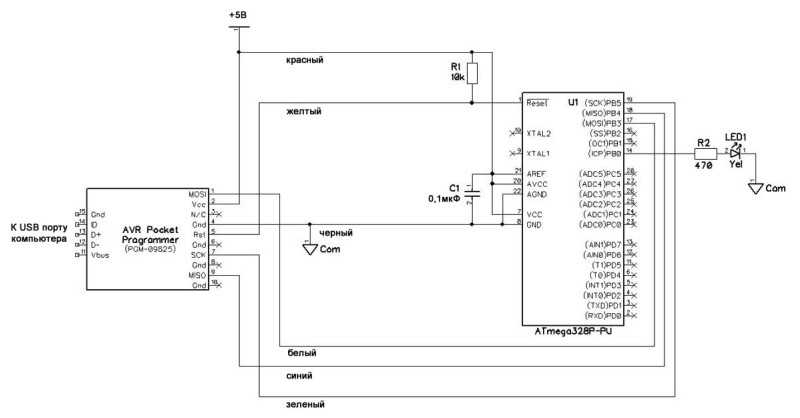
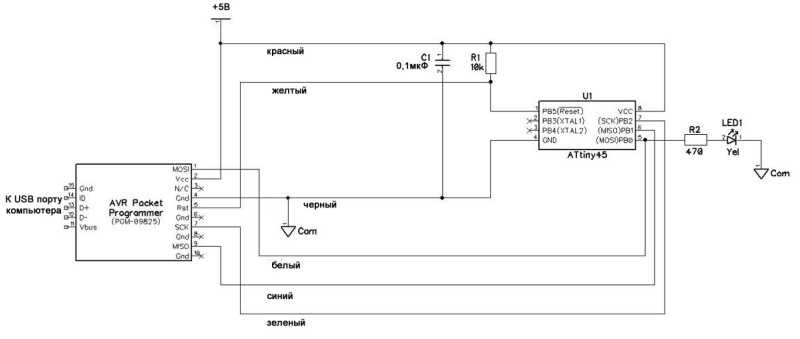
Выбор программатора
Доступно несколько программаторов, работающих с ATmega328P и ATtiny45; Atmel-ICE находится в верхней части списка, является прекрасным программатором и будет рассмотрен в следующей статье. Пока что у нас есть менее дорогостоящие варианты, и скупым автором статьи использовался программатор Sparkfun AVR Pocket Programmer. Если вы предпочитаете что-то другое, не стесняйтесь выбирать тот, который соответствует вашим предпочтениям и вашему кошельку. Просто убедитесь, что он использует SPI интерфейс, как описано выше, и будьте готовы внести соответствующие изменения в информацию в этой статье.
ВНИМАНИЕ! Обязательно загрузите и установите на компьютер соответствующий драйвер для AVR Pocket Programmer, прежде чем подключать программатор в первый раз. Если Windows будет разрешено установить неправильный драйвер, то это будет сложно исправить
Инструкции для получения драйвера AVR Pocket Programmer приведены ниже.
AVR Pocket Programmer поставляется с шлейфовым кабелем, который должен быть подключен к микроконтроллеру Atmel. Он оснащен тремя разъемами: разъем 2×5 (мама), который вставляется в штырьковый разъем на AVR Pocket Programmer, еще один разъем 2×5 (мама) ниже на кабеле примерно через 23 см (в данной статье не используется), плюс разъем 2×3 (мама) на другом конце кабеля. Распиновка разъемов показана ниже.

Сборки схем программирования на макетных платах
На следующих фотографиях показаны сборки схем программирования ATmega328P и ATtiny45 на беспаечных макетных платах. Шесть коротких перемычек используются для подключения необходимых проводов от разъема 2×3 (мама) к соответствующим контактам микроконтроллера на макете
Обратите внимание, что цвета проводов на фотографиях соответствуют обозначениям на схемах


Список комплектующих
Кроме нескольких перемычек, для сборки схемы программирования понадобятся следующие комплектующие.
| Обозначение элемента | Описание |
|---|---|
| U1 | Микросхема, ATmega328P-PU, флеш 32 КБ, DIP-28, 1,8–5,5 В |
| U1 | Микросхема, ATtiny45-PU, флеш 4 КБ, DIP-8, 2,7–5,5 В |
| R1 | Резистор, 10 кОм, 0,25 Вт |
| R2 | Резистор, 470 Ом, 0,25 Вт |
| LED1 | Светодиод, T1 3/4, желтый |
| C1 | Конденсатор керамический, 0,1 мкФ, 50 В |
| нет | Программатор, AVR Pocket, PGM-09825 |
| нет | Макетная плата, беспаечная, 400 контактов |
USB осциллограф на микроконтроллере ATTINY45-20
Введение
Микроконтроллеры семейства AVR за сравнительно короткое время завоевали
заслуженную популярность во всём мире. Они представляют собой мощный инструмент
для создания современных высокопроизводительных и экономичных многоцелевых
контроллеров.
На настоящий момент соотношение «цена — производительность,
энергопотребление» для AVR является одним из лучших на мировом рынке
8-разрядных микроконтроллеров.
Области применения AVR многогранны. Для семейства «ATTINY» — это интеллектуальны
автомобильные датчики различного назначения, игрушки, игровые приставки,
материнские платы персональных компьютеров, контроллеры защиты доступа в
мобильных телефонах, зарядные устройства, детекторы дыма и пламени, бытовая
техника, разнообразные инфракрасные пульты дистанционного управления.
Цель курсовой работы «USB осциллографа на микроконтроллере
ATTINY45-20»заключается в следующем:
— спроектировать электрическую-принципиальную схему USB
осциллографа с использование микроконтроллера;
— выполнить расчёт электрической цепи светодиода (VD1);
— выполнить программирование микроконтроллера ATTINY45;
— рассчитать надежность системы.
1
Общая часть
1.1 Общие сведения о микропроцессорной системе
Микропроцессорная система представляет собой функционально законченное
изделие, состоящее из одного или нескольких устройств, главным образом из
микропроцессора или микроконтроллера.
Микропроцессор
— процессор
<#»729385.files/image001.gif»>
Рисунок 1 — Структурная схема осциллографа
Простейшая структурная схема осциллографа состоит из трех элементов:
усилителя вертикально отклоняющего напряжения Ux, генератора развертки G и ЭЛТ.
Формирование осциллограммы осуществляется следующим образом: Исследуемое
напряжение (его мгновенное значение во времени) Ux через усилитель подают на
вертикально отклоняющие пластины ЭЛТ. Под действием этого напряжения
электронный луч отклоняется по оси ординат на Y = kSY·Ux(t), где: k —
коэффициент усиления усилителя; SY — чувствительность трубки по оси ординат.
В основе схемы стоит микроконтроллер ATTINY45-20. Осциллограф имеет два
аналоговых входа и питается от USB-интерфейса. Один вход задействован через
потенциометр, что позволяет уменьшать уровень входного сигнала.
Рисунок 2 — Схема микроконтроллера ATTINY 45-20
2.3 Программирование микроконтроллера
Для микроконтроллеров AVR
существуют различные языки программирования, но, пожалуй, наиболее подходящими
являются ассемблер и Си, поскольку в этих языках в наилучшей степени
реализованы все необходимые возможности по управ-лению аппаратными средствами
микроконтроллеров.
Ассемблер — это низкоуровневый язык программирования, использующий
непосредственный набор инструкций микро-контроллера. Создание программы на этом
языке требует хо-рошего знания системы команд программируемого чипа и
до-статочного времени на разработку программы. Ассемблер проигрывает Си в
скорости и удобстве разработки программ, но имеет заметные преимущества в
размере конечного испол-няемого кода, а соответственно, и скорости его
выполнения.
Си позволяет создавать программы с гораздо большим комфортом,
предоставляя разработчику все преимущества языка высокого уровня.
Архитектура и система команд AVR создавалась при непосредственном участии разработчиков компилятора языка
Си и в ней учтены особенности этого языка. Компиляция ис-ходных текстов,
написанных на Си, осуществляется быстро и дает компактный, эффективный код.
Основные преимущества Си перед ассемблером: высокая скорость разработки
программ; универсальность, не требую-щая досконального изучения архитектуры
микроконтроллера; лучшая документируемость и читаемость алгоритма; наличие
библиотек функций; поддержка вычислений с плавающей точ-кой.
Для того чтобы запрограммировать («прошить») микро-контроллер,
необходим программатор. Программатор пред-ставляет собой программно-аппаратный
комплекс, состоящий непосредственно из устройства, связывающего
микро-контроллер с компьютером, и программы, которая этим устройством
управляет. Программатор заносит подготовленную для микроконтроллера программу в
его память.
Следует обратить внимание, что программатор не имеет промежуточного
буфера и не имеет гальванической развязки по отношению к параллельному порту,
поэтому во избежание вывода из строя параллельного порта подключать и отключать
кабель следует при выключенном питании на плате, где установлен контроллер. 3
Специальная часть
3
Специальная часть
Устройство пульта дистанционного управления
Гаджет представляет собой небольшую продолговатую пластиковую коробочку. На лицевой ее части располагаются кнопки, с помощью которых осуществляется выбор управляющей команды.
На торце устройства расположено отверстия для линзы ИК-излучателя, который непосредственно и отправляет команду на исполнение. С обратной стороны, под крышкой, располагается ниша для установки элементов питания. Как правило, это две батарейки AAA.
Если разобрать пульт, отсоединив верхнюю его часть от нижней, то мы увидим еще два элемента. Первый — печатная плата с контактными площадками и смонтированной электроникой.
Второй — выполненная из мягкого эластичного материала накладка с выпуклыми кнопками управления с проводящими дисками.
Устройство пульта дистанционного управления
Гаджет представляет собой небольшую продолговатую пластиковую коробочку. На лицевой ее части располагаются кнопки, с помощью которых осуществляется выбор управляющей команды.
На торце устройства расположено отверстия для линзы ИК-излучателя, который непосредственно и отправляет команду на исполнение. С обратной стороны, под крышкой, располагается ниша для установки элементов питания. Как правило, это две батарейки AAA.
Если разобрать пульт, отсоединив верхнюю его часть от нижней, то мы увидим еще два элемента. Первый — печатная плата с контактными площадками и смонтированной электроникой.
Второй — выполненная из мягкого эластичного материала накладка с выпуклыми кнопками управления с проводящими дисками.
Системы безопасности на микроконтроллерах (Охрана)
Датчик утечки газа на микроконтроллере (ATtiny13, C)
10.11.2010
В данной статье представлен датчик утечки газа на микроконтроллере ATtiny13, а в качестве сенсора газа применён MQ-4 фирмы HANWEI ELETRONICS. Это…
Просмотров: 6369
GSM сигнализация для автомобиля (ATmega16)
07.10.2010
Устройство предназначено для своевременного оповещения автовладельца о взломе автомобиля. Сигнализация контролирует двери, окна,…
Просмотров: 10390
Контроллер доступа «Tiny KTM» (AT90S2343)
09.08.2008
Контроллер доступа «Tiny KTM» — проще схемы не бывает! Контроллер предназначен для ограничения и контроля доступа в помещения, такие…
Просмотров: 3481
Электронный замок с ключами iButton (AT89C2051, asm)
09.08.2008
Некоторое время тому назад появился проект «ИМИТАТОР TOUCH-MEMORY DS1990A», т.е. отмычка. Теперь Вашему вниманию предлагается замок к зтой…
Просмотров: 4866
Если Вы потеряли Touch Memory… (AT89C2051, asm)
09.08.2008
Последнее время во многих организациях, а порой и дома, появились дверные замки, ключом к которым является таблетка Touch Memory фирмы DALLAS….
Просмотров: 4145
Имитатор touch-memory DS1990A (AT89C2051, asm)
09.08.2008
Этот проект является развитием проекта Если Вы потеряли Touch Memory…
Имитатор touch-memory DS1990A, который предлагается Вашему вниманию, способен…
Просмотров: 4480
Телефонный охранный сигнализатор (AT90S2313, asm)
09.08.2008
Передать тревожный сигнал на некоторое расстояние можно различными способами. В случае охраны квартиры, когда расстояние до хозяина…
Просмотров: 2606
Автономная охранная система на базе ТМ (ATmega8)
09.08.2008
Автономные системы охраны получили достаточно широкое распространение в нашей стране из-за простоты и дешевизны. Классическая…
Просмотров: 5411
SignALL — GSM сигнализация всем (ATtiny2313)
09.08.2008
“SignALL” – GSM сигнализация (далее по тексту “устройство”), предназначена для охраны помещений, таких как квартиры, дачи,…
Просмотров: 8581
Контроллер доступа Visual KTM (ATiny2313)
09.08.2008
Контроллер предназначен для ограничения и контроля доступа в помещения, такие как жилая комната, рабочий кабинет и т.д., с количеством…
Просмотров: 3566
Система оповещения GSM-click (ATmega8, C)
09.08.2008
Предлагаемое устройство предназначено для оповещения о произошедшем событии по GSM каналу, проще говоря СМС-кой. Подключаем его…
Просмотров: 4479
Скетч для устройства управления двумя нагрузками от одной кнопки
Сейчас начинается, наверное, самое интересное. По крайней мере, мне так кажется
Здесь начинается творчество, когда фон и основные мотивы есть, а надо прорисовывать детали.Вначале надо обратить внимание на детали связанные с входом, и выходами
Здесь дело обстоит так:
| Назначение | Физическая ножка | Программная ножка | Примеч. |
| Вход 1 (in) | 7 | 2 | Отрицательный вход |
| Вход 2 (in1) | 2 | 3 | Положительный вход |
| Выход 1 (out) | 6 | 1 | Через транзистор |
| Выход 2 (out1) | 5 | Через транзистор |
Теперь пишем скетч под эти условия. Сам скетч написан для среды Arduino, то есть подразумевается, что и заливаться он будет через Ардуинку. Для этого надо:
— подключить Ардуинку к компьютеру;- «залить» платы нужного нам микроконтроллера;- залить САМ СКЕТЧ.
Собственно здесь комментировать нечего, каждая из «ступеней» освоения и выполнения проекта имеет свою отдельную специализированную статью, а скетч приведен в отдельном файле.
Теперь немного о том, как же все это будет работать.
Схема пульта дистанционного управления
Большинство схем пультов ДУ TV и других бытовых устройств в своей основе имеют основную микросхему, формирующую сигнал управления после нажатия соответствующей клавиши, усилитель сигнала и ИК-светодиод. Разница заключается лишь в наименовании и компоновке радиоэлементов внутри корпуса устройства и на печатной плате.
Микросхема представляет собой специализированный микроконтроллер, в который в процессе производства записывается программный код. Записанная программа затем уже не изменяется в течение эксплуатации. На плате располагается также кварцевый резонатор для синхронизации частоты приемника и передатчика. Усилитель сигнала входит в состав микросхемы или выполнен на отдельном элементе.
Улучшение схемы контроллера
Конечно всегда есть пути дальнейшего улучшения схемы:
- Хорошо бы дать между выходом ШИМ и микроконтроллером некоторый буфер на транзисторе или простой усилитель, работающий в классе AB. В этом случае он защитит микроконтроллер от повреждений и дополнительно раскачает сигнал.
- Дополнительные шаги контроля частоты также были бы полезны. Если собираетесь внедрить проект, предлагаем более крупный микроконтроллер с аппаратным ШИМ для SMPS, чтобы было 2/4 канала и регулирование времени простоя.
Можно также расширить диапазон регулирования заполнения до 0..100%. Это может быть полезно при тестировании работы исполнительных блоков управления ШИМ. Например, при 100% заполнении – измерение падения напряжения на дорожках и открытом ключе.
Пульт ДУ для ПК
Пульт дистанционного управления для персонального компьютера может оказаться полезным при работе с интерфейсом, как самой операционной системы, так и при управлении функционированием различных программ. Например, управление презентациями в Power Point или воспроизведением медиа-контента в Media Center. Иногда такие пульты уже входят в комплект ПК.
Производители пультов для ПК, в отличие от TV, реализовали 2 решения: ИК и радиопульты. Дело в том, что устойчиво при управлении в инфракрасном диапазоне взаимодействует с устройством при прямой видимости и на расстоянии до 10 м, что достаточно для TV, но может оказаться неудобным для управления ПК, особенно во время презентаций. Радиопульт увеличивает это расстояние до 30 м независимо от препятствий на пути сигнала.
Внешне радиопульт от ИК будет отличаться только наличием небольшой антенны. Но для того, чтобы можно было осуществлять управление, ПК необходим еще один элемент: приемник радио- или ИК- сигнала, установленный в компьютер или ноутбук. Это может быть, как встроенное устройство, так и модуль, подключаемый к порту USB. Второй вариант предпочтительней.
Алгоритм работы
Информация передаётся каждый раз когда кнопки нажимаются, отпускаются, а также в режиме повтора 5 раз в секунду (по умолчанию), пока кнопки нажаты.
Структура пакета
Данные, передаваемые в пакете, имеют размер два байта.
| Первый байт | Второй байт | ||||||||||||
| 7 | 6 | 5 | 4 | 3 | 2 | 1 | 7 | 6 | 5 | 4 | 3 | 2 | 1 |
| D4 | D3 | D2 | D1 | B4 | B3 | B2 | B1 | L | счётчик | C4 | C3 | C2 | C1 |
Если плату повернуть антенной вверх, то кнопки нумеруются так: 1 — верхняя, 2 — нижняя, 3 — левая, 4 — правая
Младшие 4 бита первого байта, B1-B4, кодируют текущее состояние кнопок. Если бит принимает значение 1, то кнопка в данный момент нажата, если 0 — то отпущена.
Старшие 4 бита первого байта, D1-D4, кодируют признак двойного щелчка. Если бит принимает значение 1, это значит, что последнее нажатие было сделано спустя интервал времени меньше заданного (0.75 с по-умолчанию) с момента предыдущего нажатия. Иначе говоря, был сделан двойной щелчок. Эти биты сохраняют своё значение и после отпускания кнопки, по ним также можно определить, что двойной щелчок был сделан на кнопке, которая уже отпущена.
Старший бит второго байта, L, указывает, что текущая комбинация зажатых кнопок удерживается больше заданного (по умолчанию 2 секунды) интервала времени. По этому биту можно определить удержание кнопки.
Три бита «счётчик» с 4 по 6й, меняют своё значение каждый раз, когда кнопка нажата, или отпущена. При удержании кнопки периодически передаются повторы. Если значение младших 7 бит второго байта не менялось с прошлого раза, значит, кнопки не отпускались и не нажимались. Изменение этого поля позволяет отследить ситуации, когда кнопка была отпущена, а затем нажата вновь, но пакет с информацией об отпускании был утерян.
Младшие 4 бита второго байта, C1-C4, кодируют какие кнопки изменили своё состояние (т.е. были нажаты, или отпущены) в последний раз.
Обработка данных
Пример кода обработки полученного от пульта пакета:
uint8_t buttons = buf[] & 0x0F;
uint8_t changed = (((buf & 0x7F) == (prevbuf1 & 0x7F)) ? : (buf & 0x0F)) | (buttons ^ prevbuttons);
uint8_t clicked = changed & buttons;
uint8_t released = changed & ~buttons;
uint8_t dblclick = (buf[] >> 4) & 0x0F;
uint8_t is_long = buf & 0x80;
uint8_t is_long_appears = is_long && !(prevbuf1 & 0x80);
prevbuf1 = buf;
prevbuttons = buttons;
if (clicked & mask) {
if (dblclick & mask) {
} else {
}
}
if (released & mask) {
}
if (buttons & mask) {
}
if (is_long_appears) {
if (buttons & mask) {
}
}
Если при удержании кнопки выполняется некоторое продолжительное действие, то может случиться ситуация, когда пакет с информацией об отпускании кнопки был потерян. На этот случай хорошей идеей будет предусмотреть некий таймер, срабатывающий через 2,5 периода повтора, и если пакет подтверждающий удержание кнопки не пришёл в течение этого периода времени, то считать кнопку отпущенной.
Алгоритмы энергосбережения
В неактивном состоянии микроконтроллер пульта и чип nRF24L01+ находятся в состоянии power-down, потребляя около 1 микроампера. Заряда типичной батарейки CR2032 хватит на более чем 25 лет пребывания в таком режиме.
В момент нажатия, удержания кнопок и до истечения времени ожидания двойного щелчка после отпускания всех кнопок, nRF24L01+ между отправками пакетов переводится в режим standby-I, потребляя около 26мкА, микроконтроллер же ожидает события в режиме power-save. При нажатии кнопок, отправках со средней частотой 5 пакетов при максимальных повторах передачи, потребление тока не превышает 650мкА. Если же удалённая сторона принимает пакеты и высылает подтверждения о приёме, то есть повторов не происходит, потребление тока не превышает 300мкА. Заряда батареи хватит на месяц непрерывной работы в таком режиме.
На случай если пульт положен на хранение с кнопками в зажатом положении (например, придавлен чем-то) реализован алгоритм защиты. Если состояние кнопок не меняется, но подтверждений от удалённой стороны не приходит подряд заданное количество раз (по умолчанию — 40). То микроконтроллер отключает передатчик, отключает подтягивающие резисторы на зажатых кнопках и переходит в режим power-down. В этом случае пульт может не среагировать на отпускание и нажатие этой кнопки и для вывода пульта из спящего режима может потребоваться нажатие на кнопку, которая не была зажата. Если такая ситуация произошла, когда все кнопки оказались зажаты, то подтягивающий резистор оставляется включенным на кнопке 1 (верхней). Отпускание и нажатие на неё сможет перевести пульт в нормальный режим, однако в этой ситуации ток утечки через подтягивающий резистор может составить до 80 мкА.
Как работает пульт дистанционного управления на инфракрасном излучении: личный опыт
ИК датчики уже давно работают для беспроводной передачи команд с пульта ПДУ на различные исполнительные устройства.
Первоначально они стали внедряться для удобного просмотра телевизионных программ, а затем получили применение в других сферах нашей деятельности.
Упрощенная структурная схема пульта ДУ показывает принципы построения его работы.
В центре логической схемы пульта находится программируемый контроллер — микропроцессор, который обычно питается от пальчиковых батареек ААА.
Он по запланированному заранее алгоритму формирует строго определенную последовательность электрических импульсов, используемых в качестве уникальной команды для каждой кнопки.
Закодированный сигнал микропроцессора поступает на инфракрасный передатчик и импульсами светового потока излучается в окружающее пространство.
Его необходимо точно направить на ИК приемник. Тогда произойдет прием и обработка команды удаленным микропроцессором. Расшифрованная информация, после проверки, поступит на исполнительное устройство приемника.
Выключатели света производителя «Мастер Кит»: обзор возможностей
Все ИК модули работают по описанному выше принципу. Например, электронный блок BM8049M, выполненный в виде обычной платы, может быть врезан в разрыв существующей электрической схемы освещения. После монтажа его удобно изолировать от внешних цепей термоусадочной трубкой.
Для настройки его работы можно использовать пульт от телевизора, приставки интерактивного телевидения либо другого устройства. Главное условие — чтобы на нем была кнопка, которой вам не надо пользоваться для других целей.
Согласитесь, что их довольно много: в обычной работе достаточно нескольких, а назначение других мы даже не помним. Вот такая бесполезная кнопка и настраивается для работы с выключателем BM8049M.
Более современный модуль реле МР3328 компании Мастер Кит обладает возможностями управления от одного до восьми отдельных осветительных приборов, расположенных в разных местах дома или дачи.
Дистанция, которую может нормально преодолевать инфракрасный сигнал, от пульта к ИК приемнику может составлять до 15 метров. В условиях дома и квартиры этого вполне достаточно.
Но между датчиками необходимо создать прямую видимость: через препятствия сигнал не проходит.
Выключатель BM8049M наделен функцией автоматического отключения света через 10÷14 часов работы, что полезно для забывчивых людей. Его коммутационная способность ограничена нагрузкой 1,5 кВт.
Простая программа микроконтроллера
Итак, пройдём путь от создания проекта до написания программы.
Запускаем среду разработки AVRStudio 4 и видим окно:
Нажимаем кнопку NEW PROJECT. Откроется окно:
ВНИМАНИЕ!
В пути к файлу не должно быть русских букв. То есть если вы сохраните проект в папку , то программа не скомпилируется, так как AVR Studio 4 может не понять путь с русскими буквами
Мы будем писать программу на ассемблере. Проект назовём .
Теперь можно нажать кнопку ДАЛЕЕ (NEXT).
В следующем окне надо выбрать отладочную платформу и тип микроконтроллера:
Выберем . Ну и поскольку у нас микроконтроллер ATtiny13A, то выберем . Затем нажимаем FINISH.
Ну вот. Проект создан. Редактор исходного кода открыт. Теперь можно приступить к написанию программы. Она может быть примерно такой:
; Сообщить ассемблеру модель микроконтроллера .device ATtiny13A .nolist ; Подключить файл с объявлениями для ATtiny13A .include "tn13def.inc" .list ; Инициализация Init: ; PB0 - вход, остальные - выходы LDI R16, 0b11111110 OUT DDRB, R16 ; Включить подтяжку для PB0 LDI R16, 0b00000001 OUT PortB, R16 ; Начало программы Start: SBIS PinB, 0 ; Проверить датчик SBI PortB, 1 ; Если обрыв, то включить светодиод SBIC PinB, 0 ; Проверить датчик CBI PortB, 1 ; Если замкнут, то погасить светодиод RJMP Start ; Возвращаемся к началу программы
При инициализации мы определяем, какие выводы будут входами, а какие — выходами. Если в бит регистра
записать 0, то соответствующий вывод порта будет входом, если 1 — выходом.
У нас к выводу РВ0 подключен датчик, следовательно, РВ0 будет входом. К выводу РВ1 подключен светодиод, значит, РВ1 будет выходом. Неиспользуемые выводы лучше всегда делать выходами (хотя здесь у каждого свои предпочтения).
С помощью команды мы записываем число в регистр ,
который используем как временную переменную. Это необходимо, потому что команда
не может записать в регистр непосредственное значение.
Далее мы включаем подтягивающий резистор для вывода РВ0. Для этого в регистр надо в соответствующий бит записать 1.
Ну а далее начинается программа.
Сначала выполняем команду . Эта команда проверяет указанный вход. И если на этом входе 1, то следующая команда НЕ БУДЕТ выполнена. То есть в этом коде:
SBIS PinB, 0 SBI PortB, 1 SBIC ...
мы проверяем РВ0. Если там единица, то мы переходим к команде .
Если же ноль (датчик разомкнут — сигнализация сработала), то выполняем команду , которая устанавливает указанный выход (то есть в нашем случае зажигает светодиод, подавая напряжение на вывод РВ1).
Затем выполняем команду . Эта команда также проверяет указанный вход. Но если на этом входе 0,
то следующая команда не будет выполнена. Если же 1 (контакты датчика замкнуты), то будет выполнена команда , которая обнуляет указанный вывод. То есть на РВ1 будет подан 0, и светодиод погаснет.
Таким образам исполняется наш простой алгоритм: если датчик “не сработал” (контакт замкнут), то светодиод не горит. Если контакты разомкнулись, то светодиод светится.
На этом пока всё. Если что-то осталось непонятно — посмотрите видео в начале статьи.
Сегодня расскажу об одном из устройств для управления каким либо из гаджетов с операционной системой. Речь о бюджетной аэромышке G10S с гироскопом и голосовым вводом. Почему G10S? «Мыша»G10S имеет самую органичную форму из всей линейки G10,G20 или G30 и лежит в руке очень удобно, количество кнопок оптимально для поставленных задач по управлению зоопарком устройств дома и не только.
Технические характеристики:
Материал: ABS Пластик и силикон, черный цвет
Метод передачи: беспроводная связь 2,4G RF
Датчики: 6-осевой гироскоп
Количество команд: 17
Поддержка Google Voice Search Assistant
Диапазон:> 10 м
Тип батареи: AAA * 2 (не входит в комплект)
Напряжение: 3,0 В
Ток: Рабочий: <15 мА Режим ожидания: <20 мкА
Размер: 143 х 45 х 29 мм
Мышь пришла в коробке, упаковка смята Внутри пульт с адаптером в пакетике и инструкция — на английском.
С обратной стороны корпуса батарейный отсек на две батарейки ААА. Батареек в комплекте нет и паза для адаптера тоже нет, есть риск его потерять.
Разбираем, внутри все просто. Чип всего один и несколько мелких элементов.
С другой стороны платы расположены микро кнопки и микрофон. Кнопки закрыты защитной пленкой как на экранах телефонов, но тоньше.
Корпус у аэромышки из пластика. Кнопки не раздельные, выполнены на единой литой силиконовой пластине, отделены друг от друга выдавленными пазами. Есть дополнительное рифление, проще находить на ощупь. Тип беспроводной связи: радиоканал 2,4 ГГц, одна кнопка обучаемая через ИК (ВКЛ/ВЫКЛ), которую можно «обучить» от родного пульта управляемого устройства.
Назначение кнопок понятно по картинке-инструкции.
Настройки и возможности управления
ИК-обучение (возьмем пример обучения кнопки питания)
- 1. Длительно нажать кнопку «Питание», мышь переходит в режим ИК-обучения, когда светодиод медленно мигает.
- 2. Нажать кнопку питания на пульте доноре и навести на ИК-передатчик мыши. Код успешно получен, если горит светодиод на мыши
- 3. Медленное мигание светодиода означает, что мышь закончила обучение
- 4. Данные будут сохранены автоматически, и мышь выйдет из режима обучения
- 5. Нажмите «Питание» + «ОК», чтобы очистить код
- 6.Air Mouse имеет 3 уровня скорости курсора. От медленного к быстрому: нажмите и удерживайте кнопки «ok» и «Громкость +». Скорость регулируется на один уровень, когда горит светодиод. От быстрого к медленному: нажмите и удерживайте «ok» и Кнопки «Громкость-». Скорость регулируется на один уровень, когда горит светодиод.
- 7.Некоторые функциональные клавиши:
- Home: вернуться на главную или Return: вернуться к предыдущему экрану
- Menu меню страницы или экрана
- OK: подтвердить действие или вставить курсор Блокировка курсора: нажмите, чтобы заблокируйте воздушную мышь, нажмите еще раз, чтобы разблокировать
- Воспроизведение/Пауза: Мультимедийное воспроизведение/пауза.
- Кнопка микрофон Нажмите и удерживайте кнопку «Voice Switch», чтобы включить голосовой канал. Отпустите клавишу, чтобы выключить голосовой канал.
- Напоминание о низком заряде батареи: красный индикатор медленно мигает, когда заряд батареи AAA ниже 2 В. Это означает, что батарею необходимо заменить в это время.
- Калибровка датчика Автоматическая калибровка: изменения напряжения и температуры могут привести к смещению курсора. В этом случае положите мышь на стол и оставайтесь на месте. Вы можете завершить калибровку, нажав любую клавишу, чтобы разбудить его, когда он находится в спящем режиме.
Основные удобства это:
- не нужна поверхность, как для обычной мыши, двигаешь курсором по экрану слега управляя рукой в воздухе, правда нужна привычка
- голосовой ввод и управление
- управление любым устройством с совместимой ОС и с USB или ОTG портом.
Работа с Android
В качестве теста использовал аэромышь в связке с телефоном Mi Max2 через OTG адаптер. Мышь подцепилась и работала отлично. Точность работы могла бы быть и лучше, но это нужно тренироваться, если сравнивать с обычной мышью то отпадает необходимость в какой-либо поверхности.
Работа со смарт ТВ на ОС LG
Работа с ноутбуком Lenovo под Windows 10, проблем также не возникло, Windows сама установила все необходимые драйвера с адаптера. Можно пользоваться аэромышкой, как и обычной. Возникают довольно странные ощущения, когда управляешь ноутом таким устройством.
Данная аэромышь имеет довольно определенную направленность, хотя ее можно использовать для разных задач. Качество исполнения, сборка, комплектация и материалы на хорошем уровне. Оценить автономность у меня не получилось, так как потребление мизерное и батарейки невозможно быстро посадить. Но в любом случае, индикатор предупредит о низком заряде батареи и вы сможете заменить батарейки перед важной презентацией или другим использованием.
С купоном BGa8a59f цена снижается до $7.99(+доставка), отправка из CN, действителен до 31.07.22
Товар предоставлен для написания обзора магазином. Обзор опубликован в соответствии с п.18 Правил сайта.
Air Mouse G10 универсальный пульт дистанционного управления, который предоставляем своим пользователям возможность управления разными электронными устройствами: компьютером, телевизором, медиаплеерами и т.д.
Пульт позволяет управлять гаджетами с помощью движений в пространстве: перемещаете устройство в воздухе, тем самым перемещая курсор на экране. Преимуществом данного гаджета является то, что он оснащен функцией голосового управления и стабильно работает с поисковыми помощниками и разными сервисами.
Устройство представлено в двух вариантах:
- Air Mouse G10S;
- Air Mouse G10;
Обе модели имеют беспроводное подключение и по внешнему виду совершенно идентичны.
Единственное отличие, что первый имеет функцию управления с помощью движений, а второй нет.
Air Mouse G10S Pro это улучшенная версия модели G10S: разработчики добавили подвесветку вокруг триммера со стрелками, улучшили работу курсора и внедрили алгоритм антишейка, который сделает работу на этой аэромыши еще комфортнее.
Купить все эти модели Air Mouse G10 можно как на платформах с китайскими товарами (например, AliExpress), так и на сайтах проверенных продавцов.
Технические характеристики:
- Тип связи: беспроводной.
- Тип соединения: 2,4 Ггц.
- Интерфейс: USB.
- Датчик: гироскоп (6 осей).
- Батарейки: ААА, 2 шт.
- Дальность действия: до 10 метров.
- Скорость отклика: 10 миллисекунд.
- Габариты устройства: 14,3 x 4,5 x 2,9 сантиметров.
- Вес: 62 грамма.
- Материалы: пластик, силикон.
Аэромышь полезный атрибут электроники
У каждого продвинутого пользователя электроприборов в квартире обычно имеется стандартный набор устройств: телевизор, приставка для него, компьютер и какой-нибудь медиаплеер.
Для каждого прибора существуют отдельные пульты, которые постоянно путаются между собой и занимает место на журнальном столе.
Программируемая аэромышь G10 существенно упростит работу с электронными устройствами и позволит больше не путаться между большим количеством переключателей, так как Air Mouse G10 является уникальным настраиваемым и обучаемым устройством и работает с большинством моделей приборов.
Советуем задуматься о покупке G10 Air Mouse, если вы часто теряете пульты ДУ или они часто приходят в негодность. Уследить за одним единственным устройством куда проще, чем за тремя или четырьмя.
Также аэромышь имеет ряд преимуществ и новых функций по сравнению с заводскими модели. Самыми яркими примерами являются функция голосового управления и управления с помощью перемещения пульта в пространстве.
Обзор Air Mouse G10S
Устройство представлено в компактной коробке, на которой указаны характеристики пульта Air Mouse G10 и устройства, с которыми работает пульт. В комплекте идет сама аэромышь, Bluetooth-адаптер с разъемом USB 3.0, который обеспечивает связь с прибором и руководство по использованию.
Батарейки, к сожалению, в комплекте не идут, поэтому придется докупать их самостоятельно.
Аэромышь G10 стабильно работает с приставками на платформе Android и приставками Xiaomi Mi, с которыми может взаимодействовать далеко не каждое устройство такого типа.
Сам пульт выполнен в сдержанном и приятном стиле: черным глянцевый цвет, в середине устройства находится черное матовое поле, на котором находятся кнопки управления. Вокруг стрелок управления и кнопки ОК расположен оранжевый круг, который выделяется среди общей раскраски устройства и придает контраста.
Пульт содержит в себе перечень самых необходимых кнопок, которые необходимы для комфортного использования. Остальные действия можно выполнять с помощью функции управления голосом или курсором. Список кнопок, представленных на Air Mouse G10S сверху-вниз:
- кнопка включения/выключения прибора;
- пауза/воспроизведение;
- кнопка, позволяющая зафиксировать курсор;
- стрелки вверх, вниз, влево, вправо;
- кнопка ОК;
- кнопка Домой;
- кнопка Меню;
- регулировка громкости;
- выключение звука;
- кнопка DEL для удаления символов.
Также пульт позволяет настраивать кнопку выключения и регулировать скорость указателя.
Как обучить аэромышь g10 программирование кнопки питания:
Настройка Air Mouse G10 подробная инструкция на русском
Чтобы осуществить подключение аэромыши к вашему электронному прибору, необходимо просто подключить Bluetooth-адаптер к прибору и дождаться синхронизации.
Пульт имеет функцию инфракрасного исследования, которая позволяет считывать код с пульта ДУ прибора на Air Mouse G10 и управлять устройством. В качестве примера рассмотрим пульт от телевизора:
- Нажмите и удерживайте кнопку выключения на аэромыши до тех пор, пока частота мигания светодиода не изменится на медленную. Когда частота изменится с быстрой на медленную, аэромышь перейдет в режим изучения ИК.
Ик порт программируется на Ик излучение других устройств - Прижмите воздухозаборник и инфракрасные приемные части телевизора друг к другу и нажмите кнопку питания на пульте телевизора. Когда код будет успешно получен, светодиодный индикатор включится, а затем начнет мигать.
- Светодиод погаснет это означает, что пульт успешно запомнил кодовые значения инфракрасного порта.
- После успешного изучения настройки автоматически сохранятся
- Чтобы очистить значения инфракрасного кода, необходимо нажать кнопки OK + DEL.
Обзор, настройка и калибровка пульта G10s (Air Mouse) с гироскопом и голосовым поиском:
Для регулировки скорости указателя нужно зажать кнопку ОК, а затем увеличить или уменьшить скорости. В целом имеется три режима: медленный, средний и быстрый.
Air Mouse G10S с микрофоном и гироскопом:
Проблемы, которые могут возникнуть при пользовании Air Mouse G10
При работе с аэромышью G10 могут возникнуть проблемы, особенно при отсутствии опыта в управлении такими устройствами.
Только начавшие пользоваться пультом Air Mouse G10, рядовые пользователи, могут столкнуться с такой проблемой из-за банального отсутствия навыков и непривычного управления курсором.
Это проблема решается со временем: как можно больше практикуйтесь и нарабатывайте навык. Также облегчить пользование аэромышью на начальных этапах можно с помощью регулировки скорости курсора, отталкиваясь от собственных предпочтений.
Если ваша аэромышь когда-либо падала или подвергалась другим ударам, могли сбиться настройки датчика устройства.
При возникновении такой проблемы, достаточно будет произвести калибровку датчика заново.
Для этого необходимо извлечь одну батарейку, а затем нажать и удерживать стрелки Влево и Вправо. Продолжая держать кнопки, возвращаем батарейку в гнездо и держим кнопки еще 5-10 секунд, пока индикатор не замигает.
Первым делом стоит обратить внимание на индикаторы они могут сигнализировать вам о возникших проблемах при функционировании устройства.
Например, мигающий индикатор говорит о том, что аэромышь потеряла связь с Bluetooth-адаптером.
Для решения этой проблемы нужно отсоединить Bluetooth-адаптер от вашего прибора, а затем вынуть одну батарейку из пульта, после чего нажать и удерживать на пульте клавиши ОК и Домой.
Не отпуская их, вставляем батарейку обратно и не отпускаем клавиши еще примерно 5-10 секунд. Затем вставляем Bluetooth обратно и ожидаем, пока индикаторы не перестанут мигать.
Еще одним популярным решением проблемы является сброс настроек. Для этого нужно одновременно зажать кнопки Меню и Выключить звук.
Также неполадку можно исправить путем обновления прошивки вашего прибора (например, Smart TV).
Сделать это можно с помощью обновления через интернет-соединение телевизора (если поддерживается данная функция) или при помощь носителя. Для начала обновления необходимо найти вкладку Обновление ПО и выполнить установку, руководствуясь пошаговой инструкцией на экране.
3 / 5 ( 2 голоса )